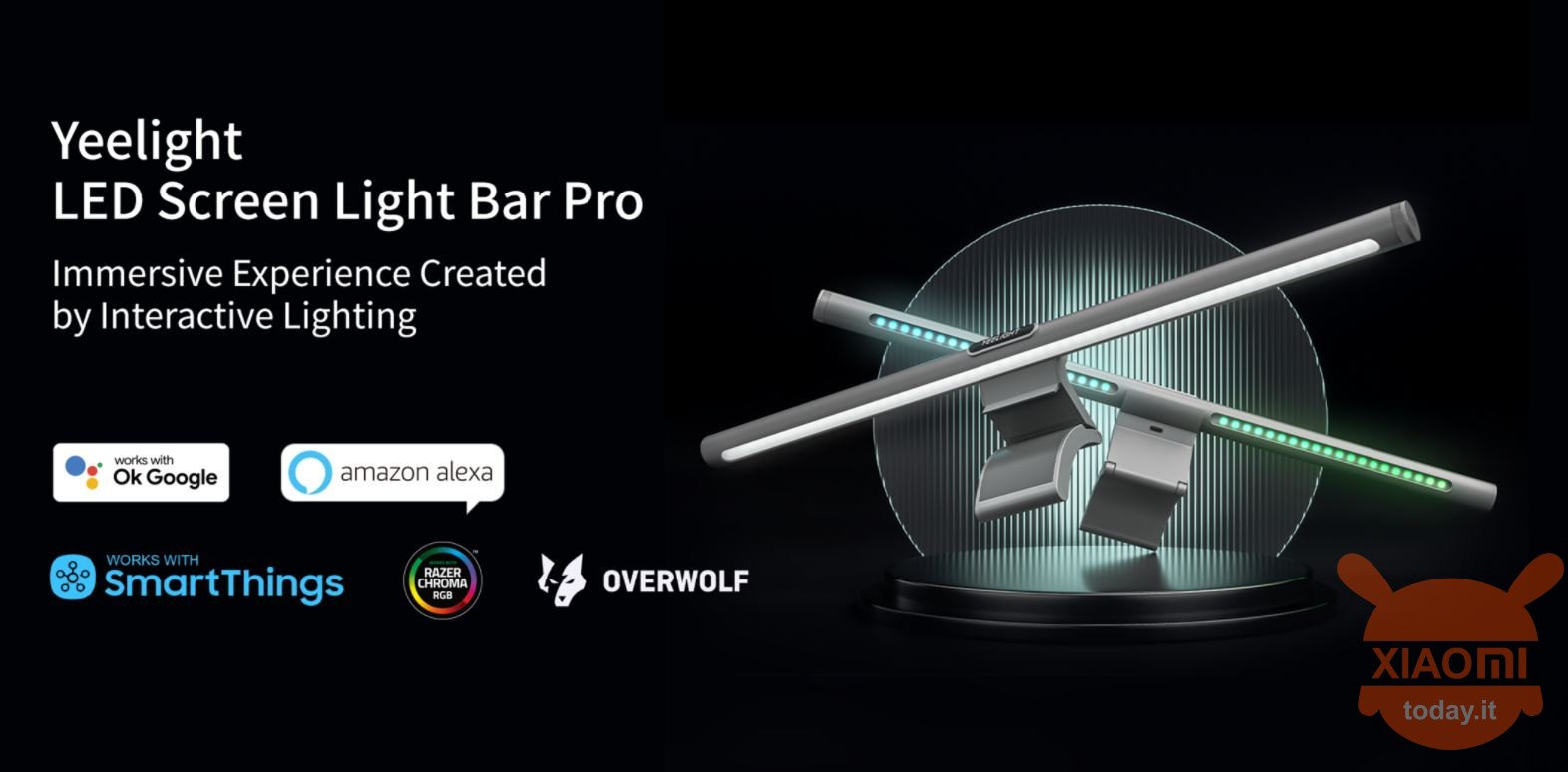
Hvis du jobber i timevis foran PC-en vil det ofte skje at du ikke har riktig tastaturbelysning, også fordi omgivelseslyset (naturlig eller kunstig) vanligvis aldri er helt tilstrekkelig for dette formålet. Vel, fra i dag kan du si farvel til dette irriterende problemet takket være den vakre og funksjonelle lampen Yeelight YLTD003 Pro (og den yngre søsteren YLTD001 eller standardversjonen) som i tillegg til å tjene formålet, vil tillate deg å ha andre veldig interessante godbiter. I denne anmeldelsen vil jeg prøve å snakke i detalj om de viktigste og mest "brukbare" funksjonene og gi deg generell informasjon om de mindre "populære" funksjonene. La oss gå!
CONFEZIONE
Boksen som inneholder alt materialet er liten i størrelsen (50x15x8cm) og beskytter lampen upåklagelig.

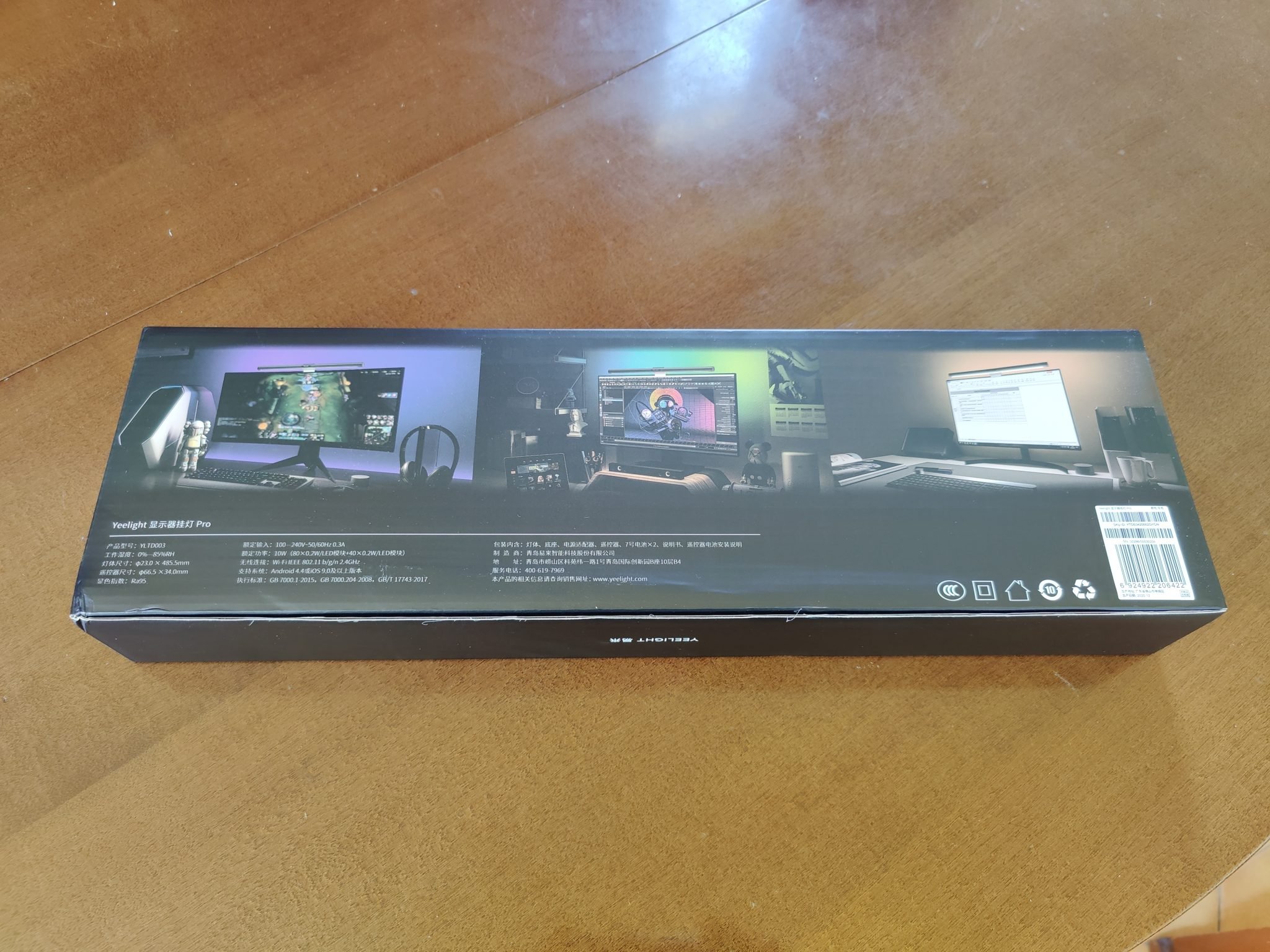

Inne finner vi:
- Yeelight YLTD003 Pro lampe
- Forankringsblokk til monitoren
- Fjernkontroll (med 2 batterier)
- Instruksjonshefte (kun kinesisk)
- Strømforsyning (med kinesisk tilkobling, en adapter vil være nødvendig)

MONTERING
"Sammenstillingen" av enheten er veldig enkel Yeelight YLTD003 Pro som vi kunne fikse på vår PC-skjerm ved å bruke den aktuelle ankerblokken. Forbindelsen mellom blokken og lampen er magnetisk, så bare ta dem nærmere og du er ferdig. Lampen har en "hann" kobling med 2 små pinner som må festes til det aktuelle "hunlige" området av blokken.
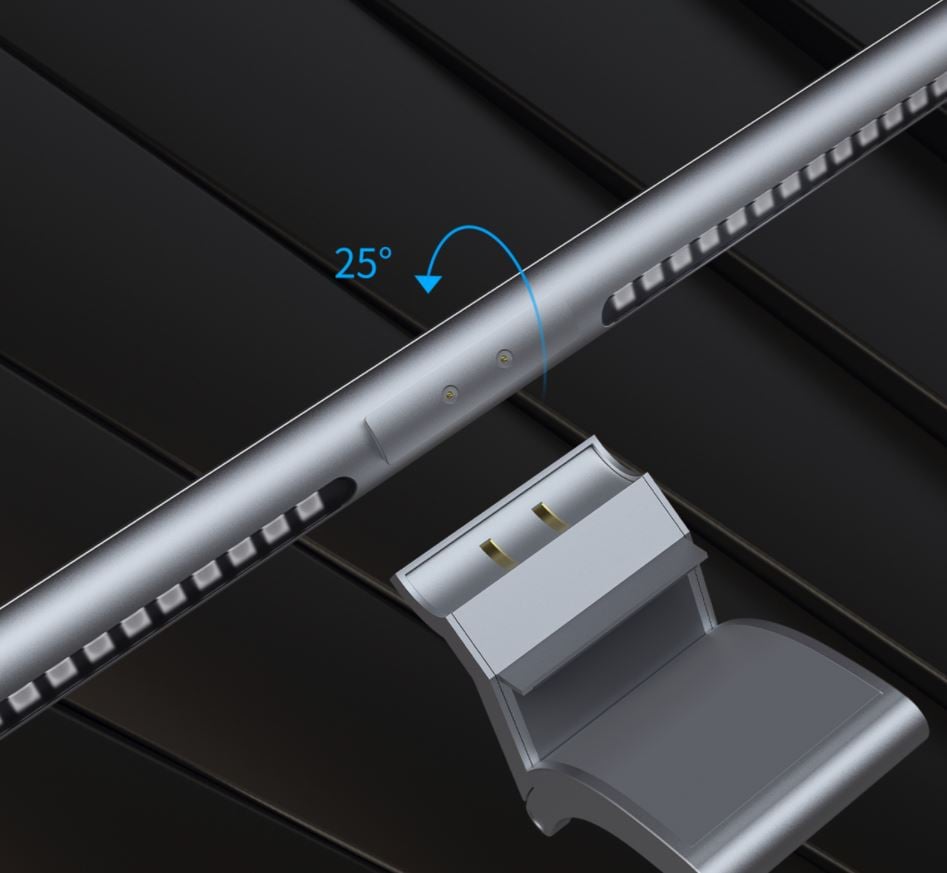
Når den er koblet til, vil den også ha muligheten til å rotere ca. 25° slik at du kan justere den slik du foretrekker. På blokken er også strømtilkoblingen (en type C-kontakt). Vel, jeg ville ha foretrukket at denne hadde blitt plassert på den nedre delen, bare av en estetisk grunn. Det er også sant at fra forsiden vil du åpenbart ikke se absolutt ingenting.

Du må da sette inn batteriene i fjernkontrollen, bare "skru av" den nederste delen, mot klokken, hvor du også vil se "lukket" og "åpen" hengelåssymbolet.


HW-FUNKSJONER
Yeelight YLTD003 Pro-lampen har 2 forskjellige typer LED-lys, en hvit (med alle de forskjellige nyanser) foran og den andre RGB plassert på baksiden for å skape en fantastisk ambilight-effekt. Den totale lyseffekten er 10W, garantert med 80×0.2W på hovedmodulen (hvit) og 40×0.2W på sekundærmodulen (RGB). Dens grunnleggende funksjoner kan alle styres fra den praktiske fjernkontrollen som følger med, med en sylindrisk form og en virkelig solid struktur.
FJERNKONTROLL FUNKSJONER
LED-skjermens lyslinje kan styres av fjernkontrollen eller av Xiaomi Home og YeeLight-applikasjonene. «Basic»-funksjonene, som også vil være de mest brukte, vil være for hånden takket være den funksjonelle og «kule» fjernkontrollen som vi allerede har sett før. Den består av en "dobbel" sylinder med dobbel funksjon, den ene med "klikk" og den andre med rotasjon. Med dette kommandoparet kan du:
- ett klikk: slår på hovedlampen (hvit), et annet klikk slår den av
- et klikk mens du holder nede: slår på baklyset (RGB), et nytt langt klikk slår den av
- roter til høyre: Øk lysstyrken til hovedlampen
- roter til venstre: reduserer lysstyrken til hovedlampen
- hold og sving til høyre: går over til kaldt lys
- hold og sving til venstre: går over til varmt lys
- dobbeltklikk: bytt til baklysstyring
- roter til høyre: Øk lysstyrken på baklykten
- roter til venstre: reduserer lysstyrken til baklykten
Med fjernkontrollen vil det ikke være mulig å administrere fargene på RGB-baklykten, som i denne innledende konfigurasjonen vil bytte fra den ene til den andre. Hvis du vil ha fullstendig styring av lampen din, kan du gjøre det med applikasjonen som jeg snart vil fortelle deg om. For "hverdaglig" bruk, det vil si for å lyse opp tastaturet, trenger du bare fjernkontrollen.
APPLIKASJON
Du vil ha muligheten til å koble den til 2 forskjellige applikasjoner: Yeelight og Xiaomi Home. Mitt råd er å fortsette med Xiaomi Home fordi på denne måten vil du ha mange flere muligheter for å tilpasse skjermens lyslinje.
Bruk via Xiaomi Hjem: Når du slår den på for første gang, vil den åpenbart ikke være sammenkoblet med noen enhet, så du kan fortsette direkte. Hvis du vil konfigurere den på en annen konto, må du tilbakestille den. For å tilbakestille den må du raskt slå den av og på 5 ganger. Slå av må gjøres ved å ta ut strømforsyningen (så det er ikke nok å slå den av og på med fjernkontrollen).
For å konfigurere den, fortsett som følger:
- Last ned og installer Xiaomi Home (fra play store - apple store) og opprett en konto
- Når den ber deg koble til serveren, må du velge "Kina", ellers vil ikke lampen bli gjenkjent
- Aktiver plassering og BT (og autoriser appen til å bruke dem)
- Fra applikasjonens startside klikker du på "+" øverst til høyre for å legge til en ny enhet
- Lampen vil bli oppdaget automatisk, klikk på den. Fra dette tidspunktet vil veiviseren ta deg til å ha Yeelight-linjen i listen vår over enheter. Her er alle trinnene:
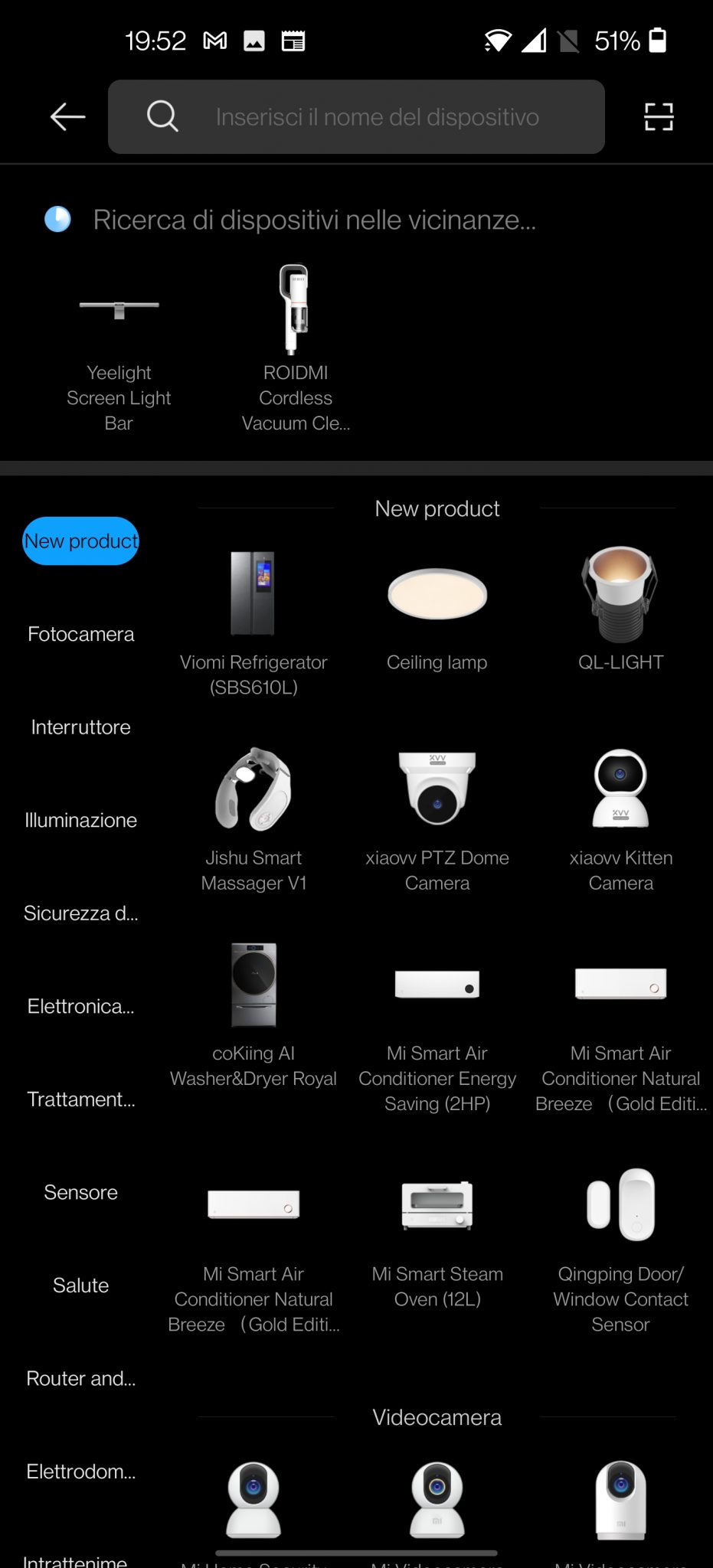
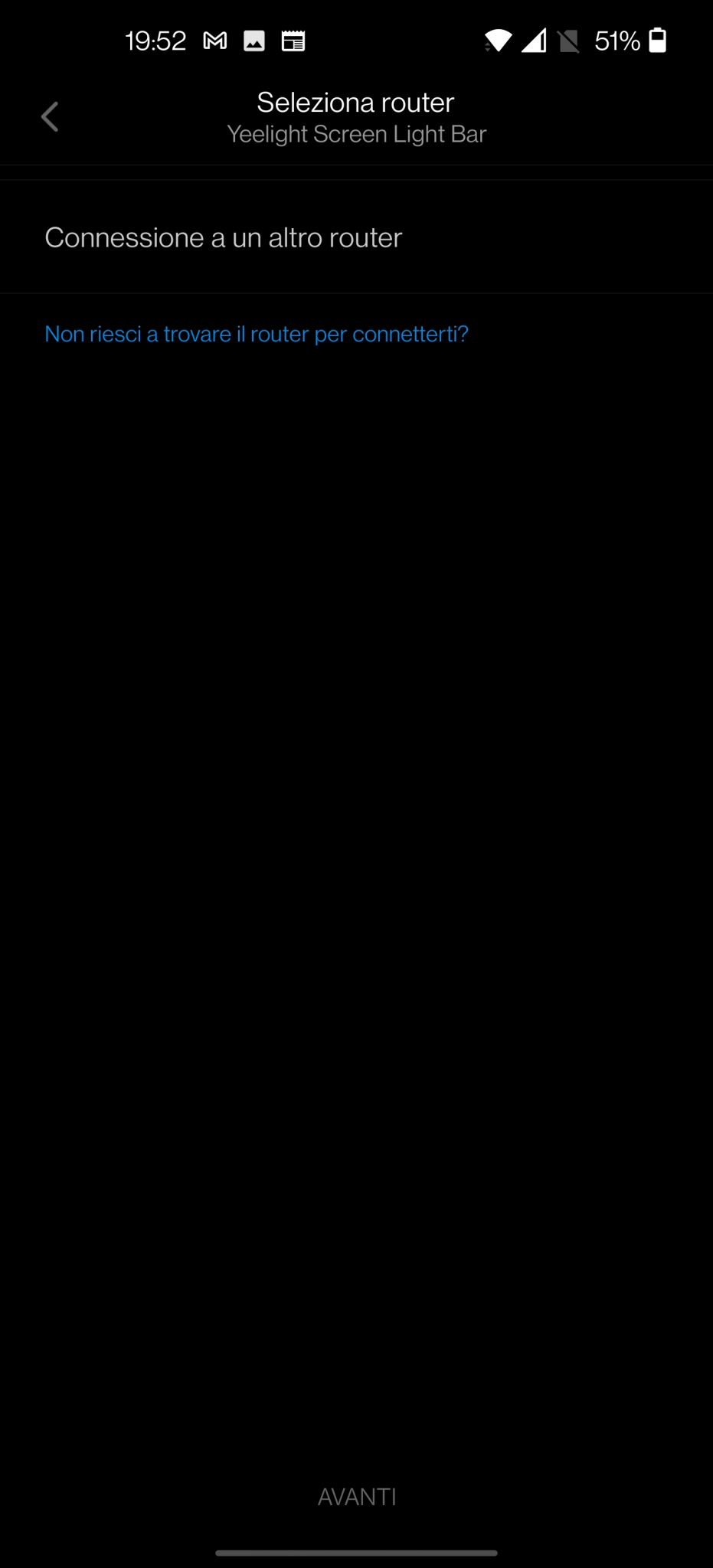
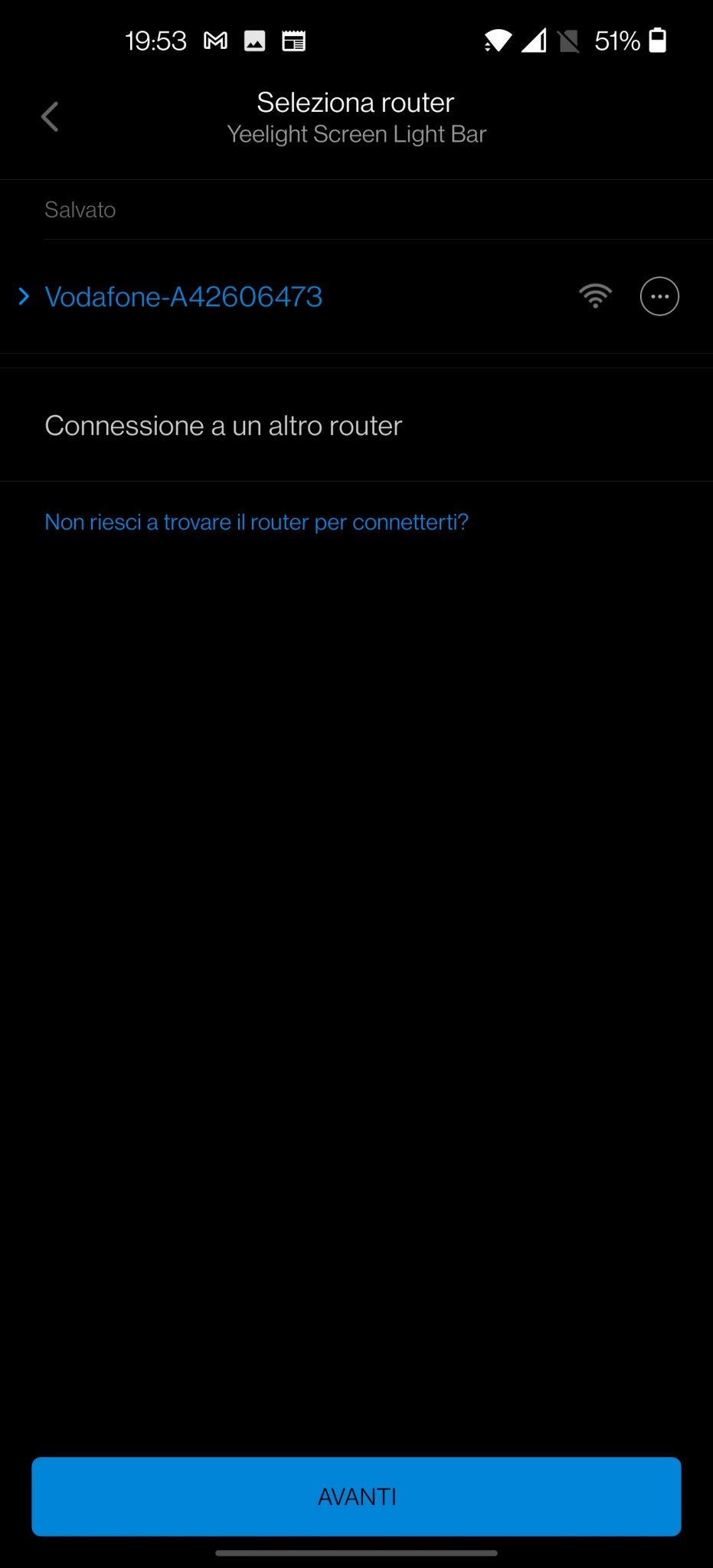
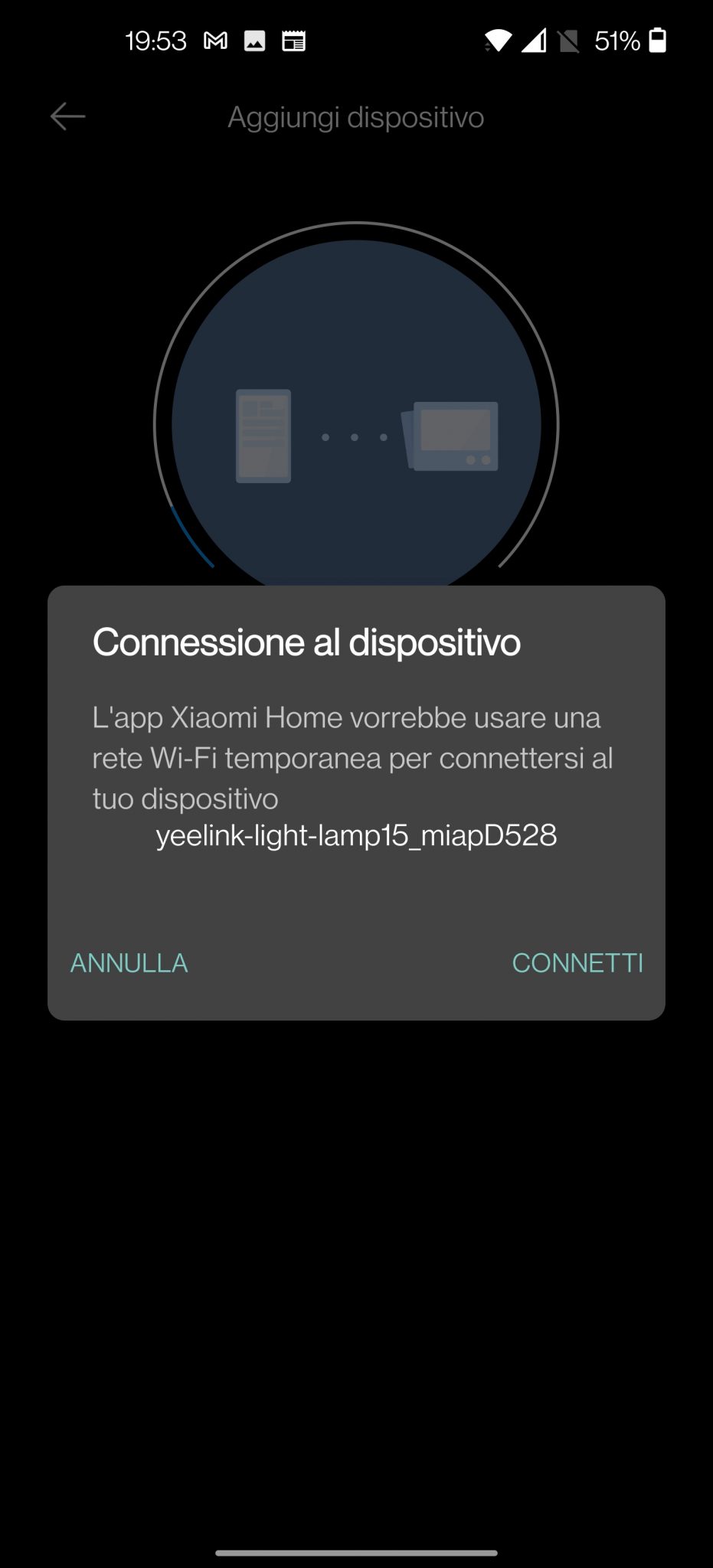
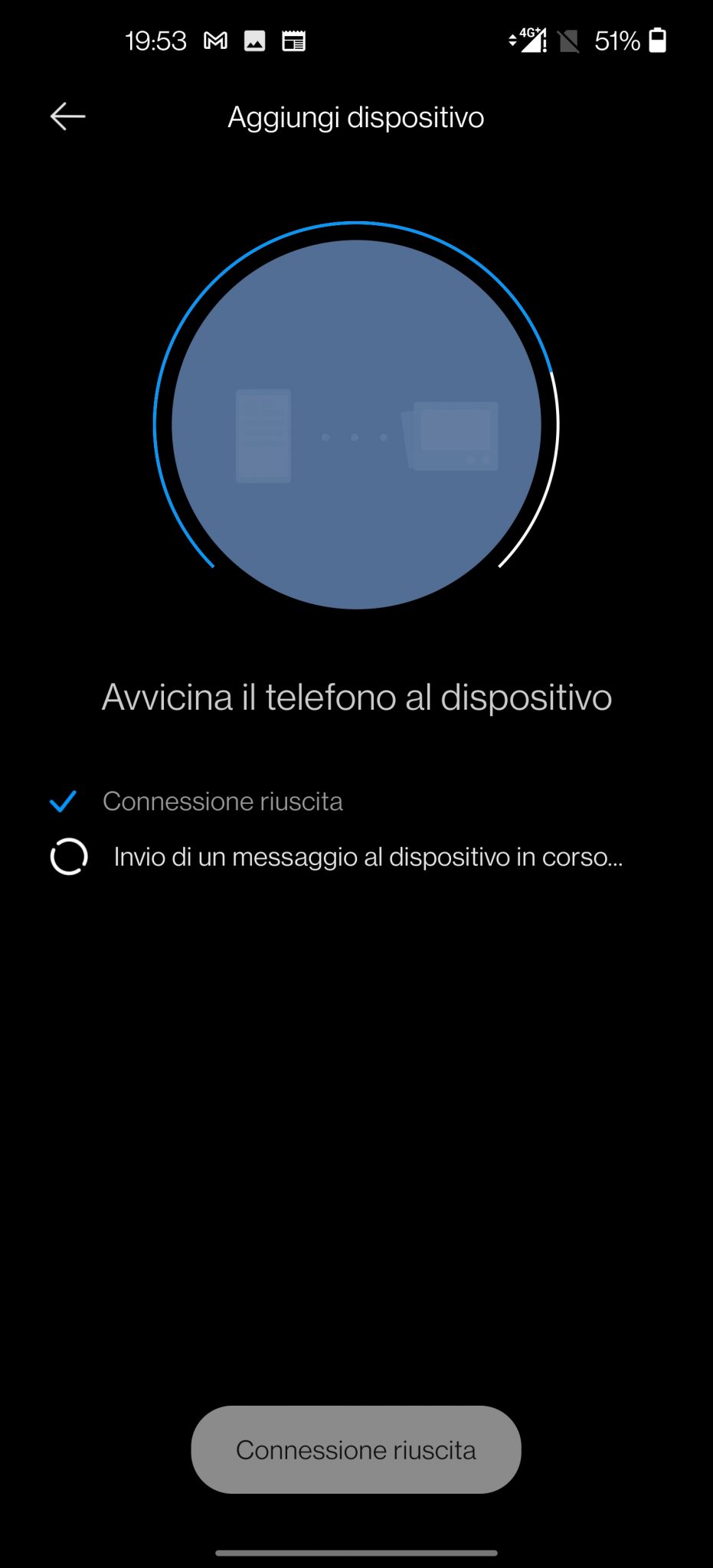
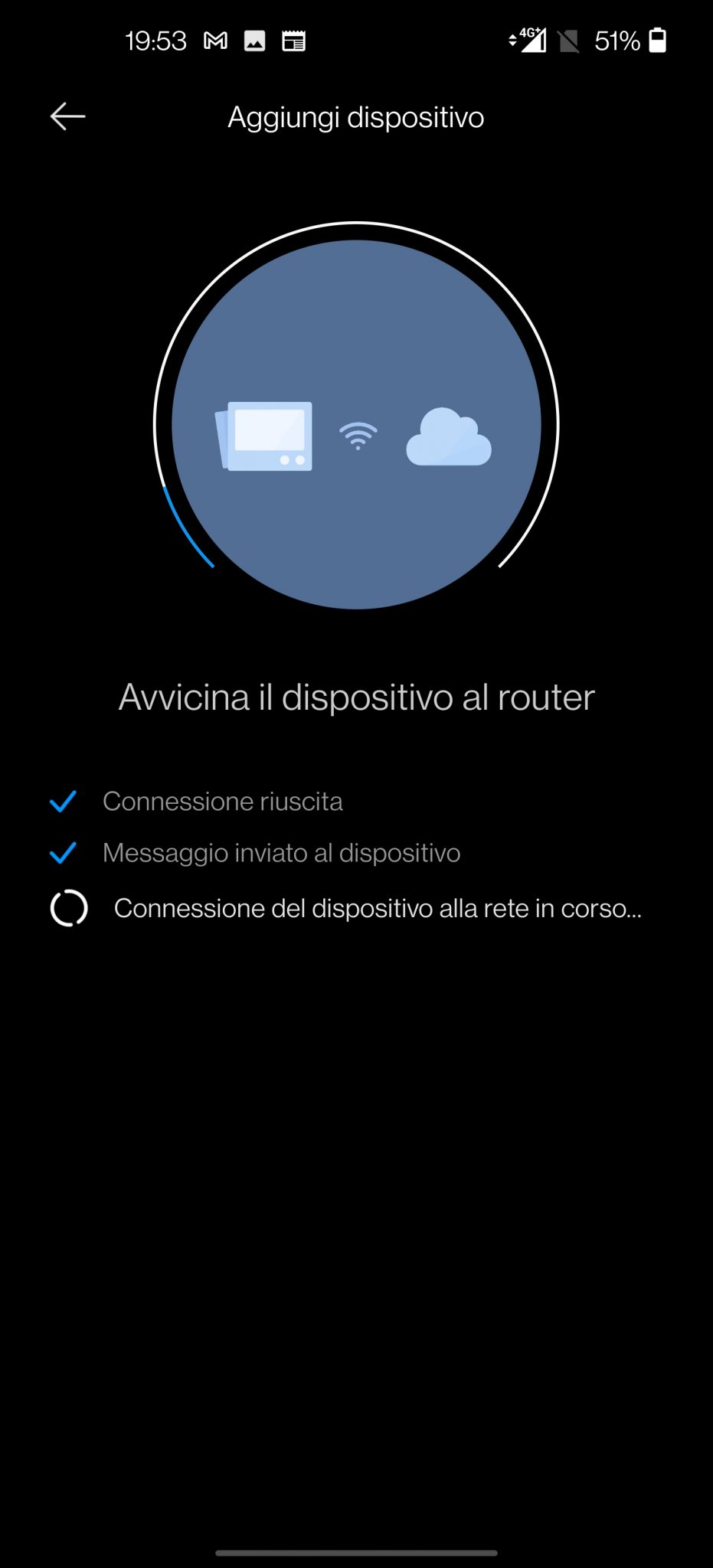
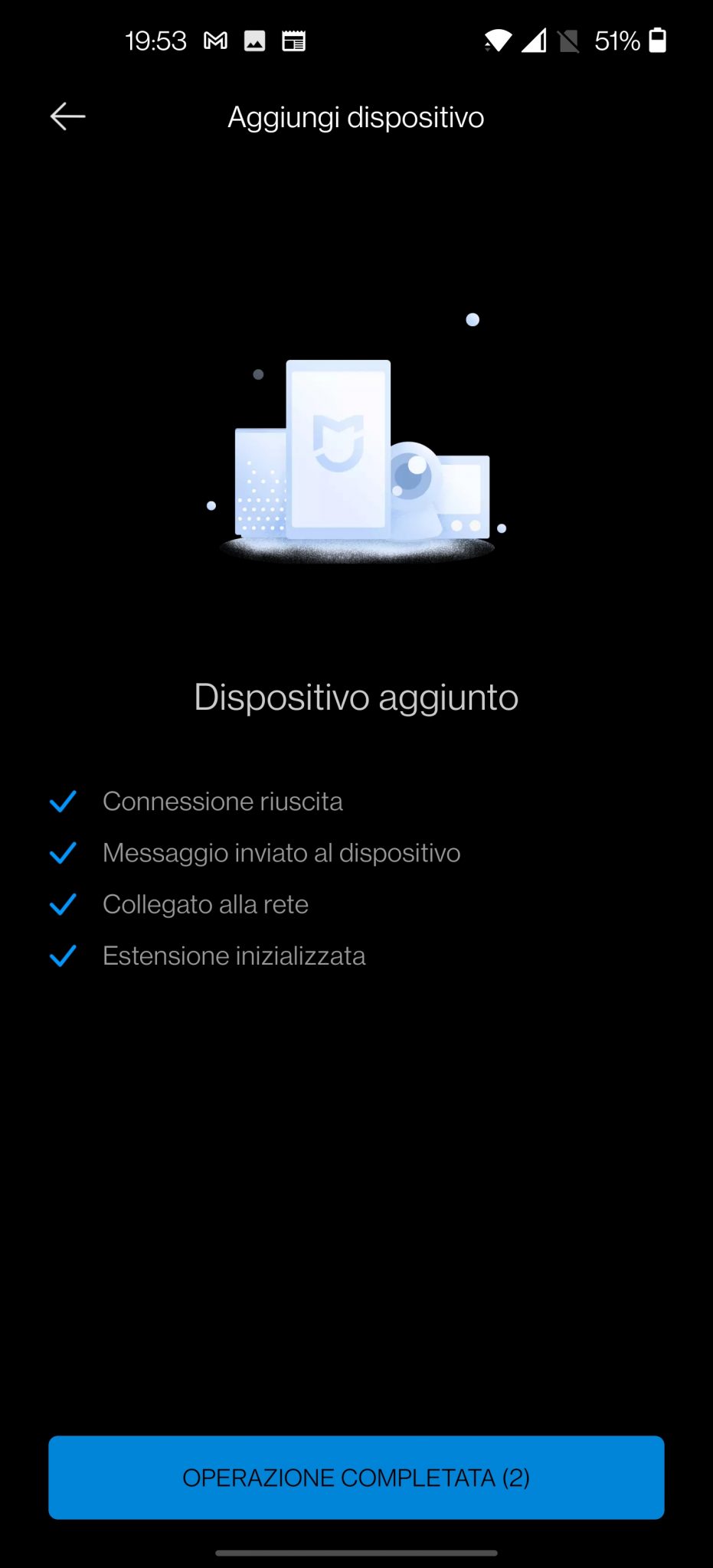

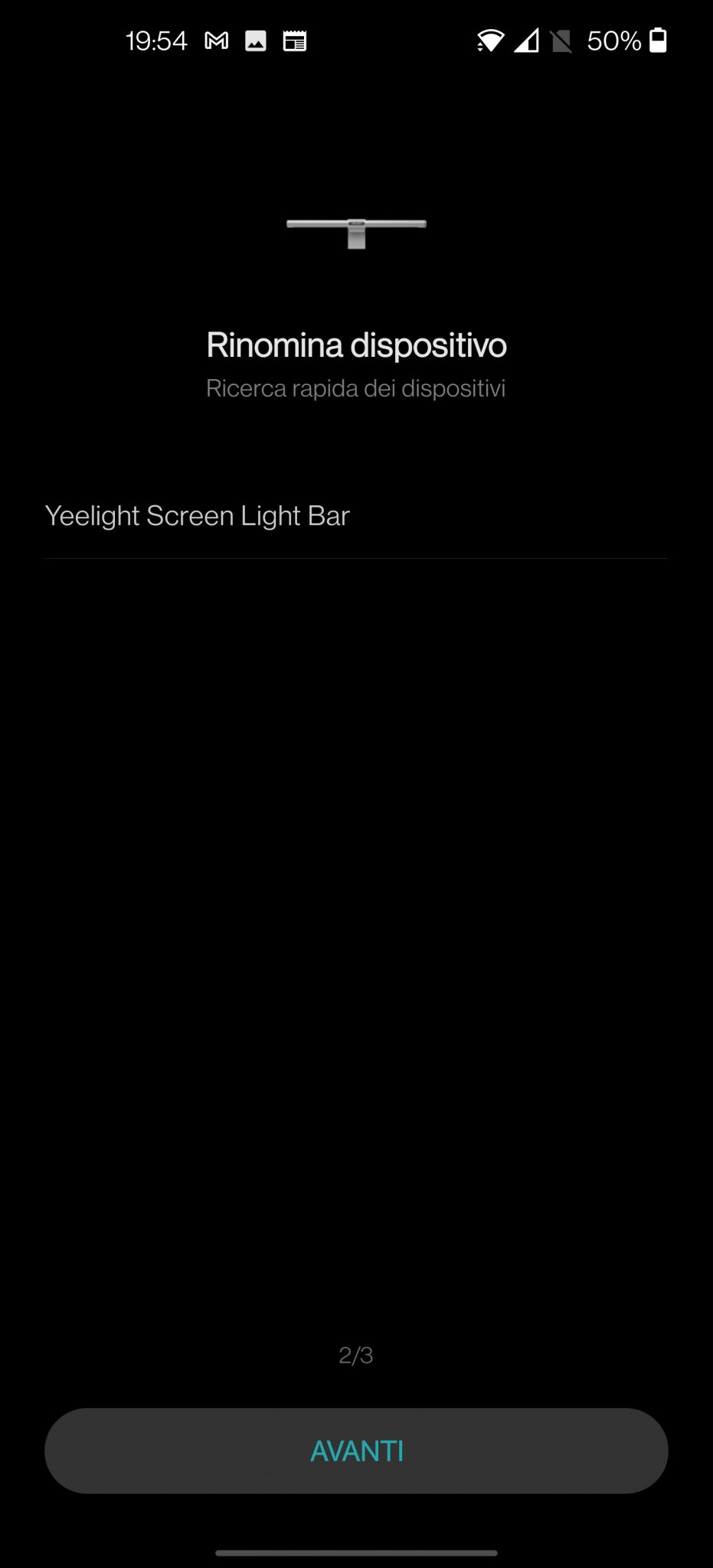
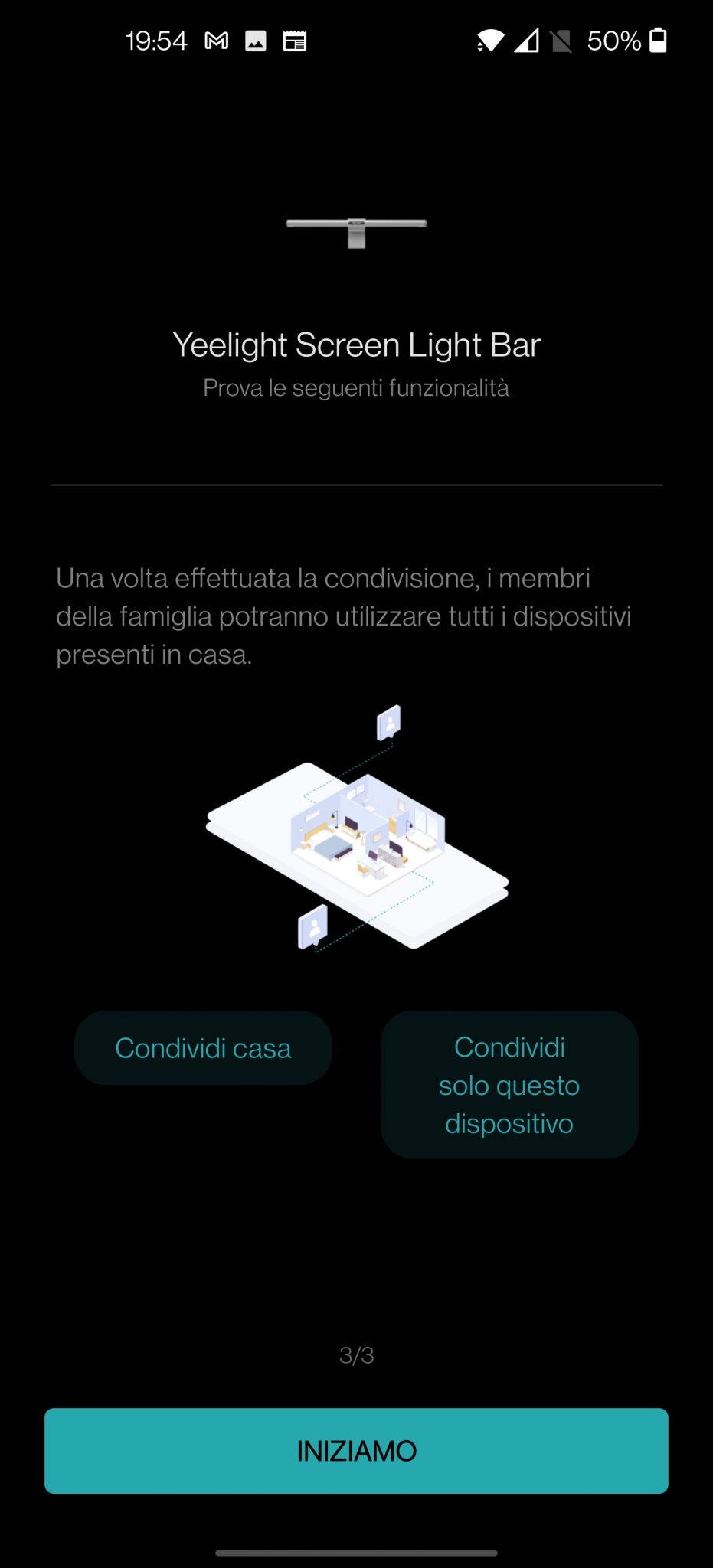
På dette tidspunktet kan vi begynne å ha det gøy via applikasjonen også! På hovedskjermen vil vi først finne muligheten for å slå hoved- og sekundærbelysningen av og på individuelt eller velge mellom 4 forhåndsinnstilte moduser (Office-Gaming-Movie-Entertainment) som imidlertid kan modifiseres etter vår smak. På toppen vil vi ha muligheten til å velge 2 andre faner som tar oss direkte til å kontrollere hovedlyset (hovedlys) og sekundærlyset (omgivelseslys).
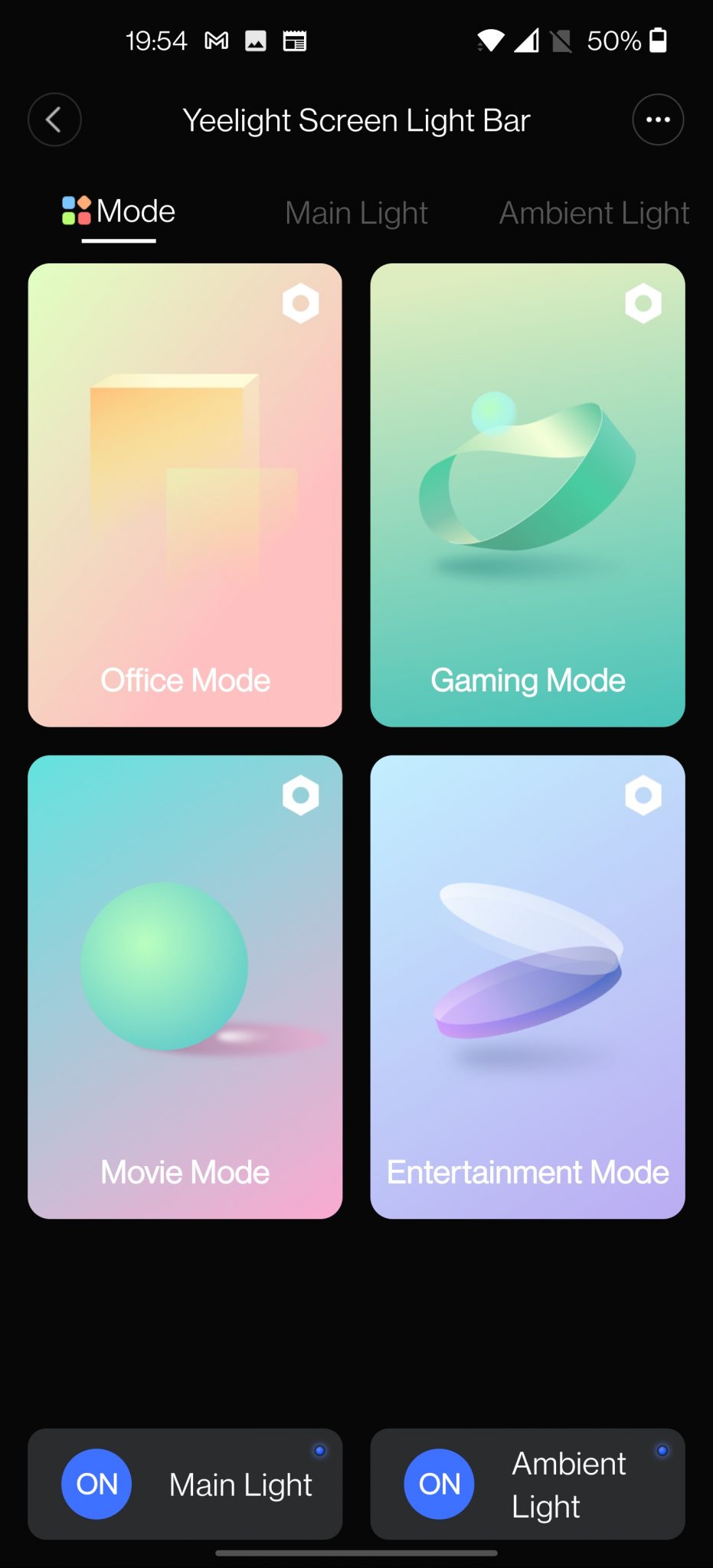
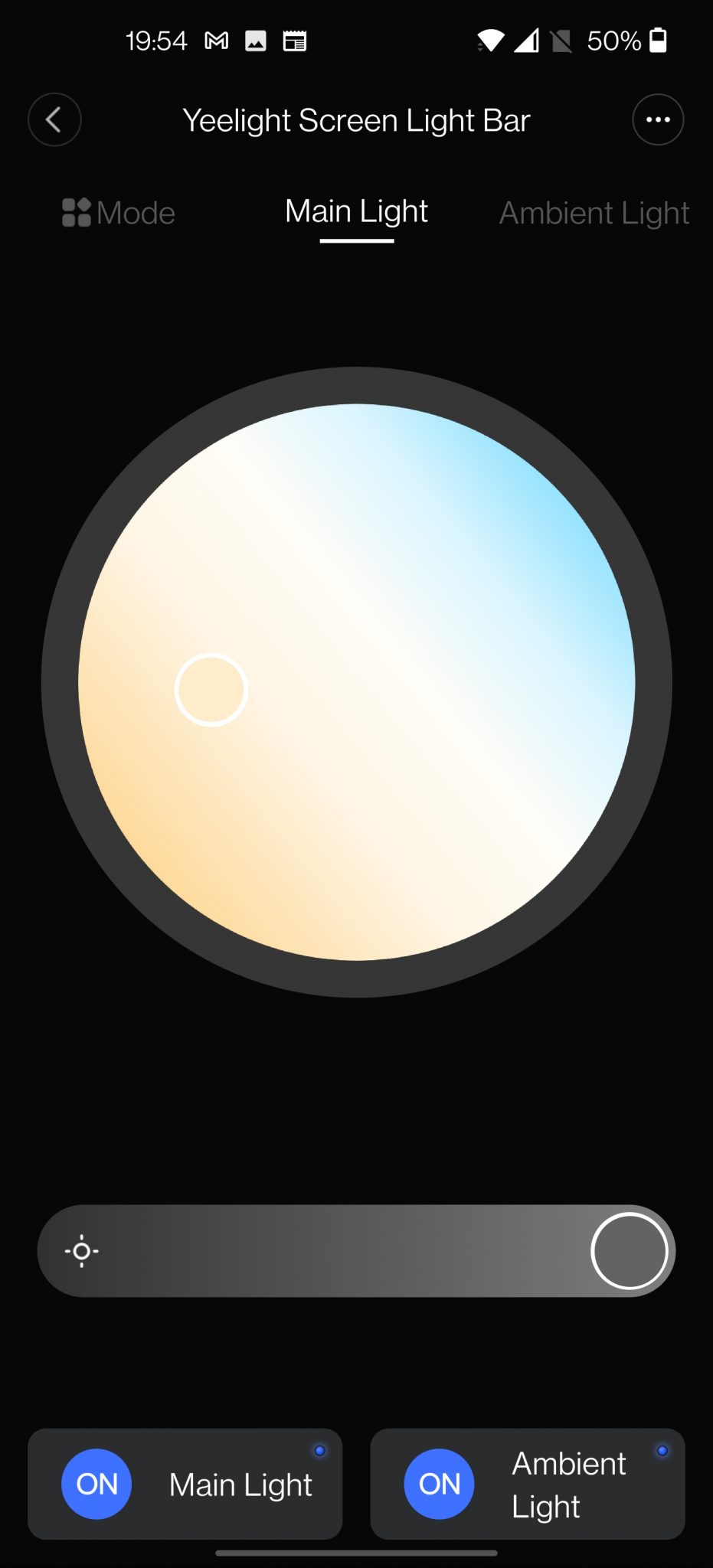
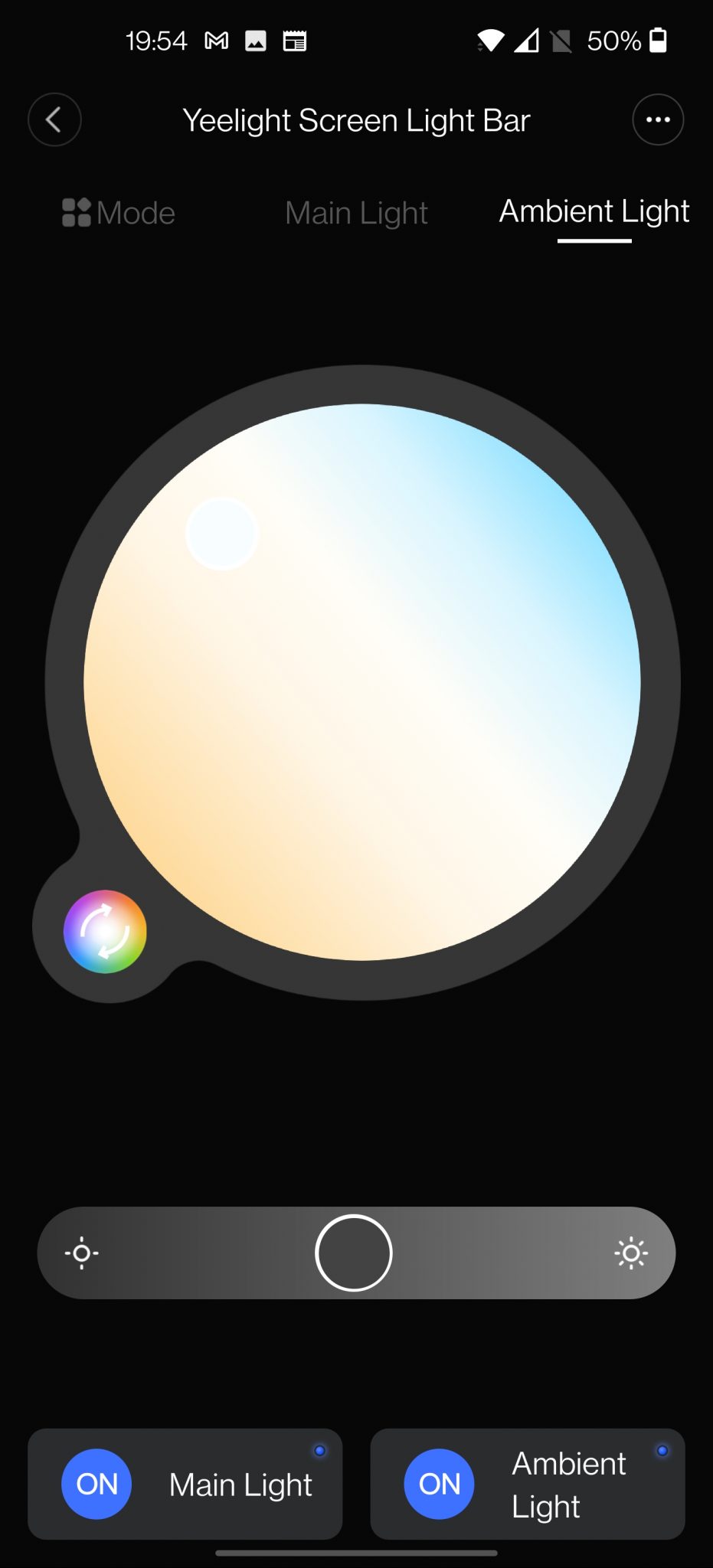
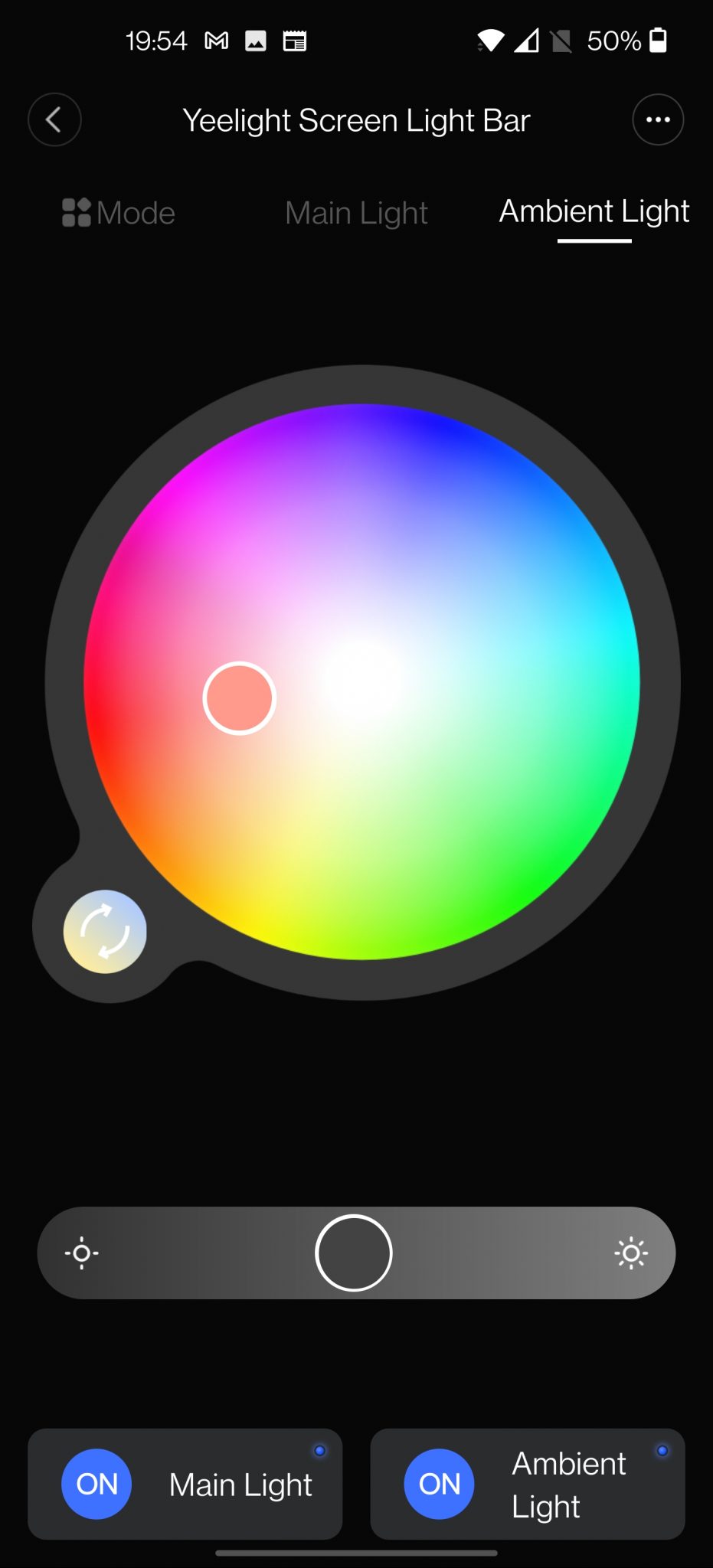
Fra den dedikerte menyen til de 2 lampene kan vi øke og redusere intensiteten på lyset og velge temperatur på den viktigste, temperatur/farge på RGB-en.
Når det gjelder de 4 forhåndsinnstilte modusene, kan du endre navn og innstillinger. Bare klikk på sekskanten øverst til høyre og du vil finne deg selv i mange innstillinger
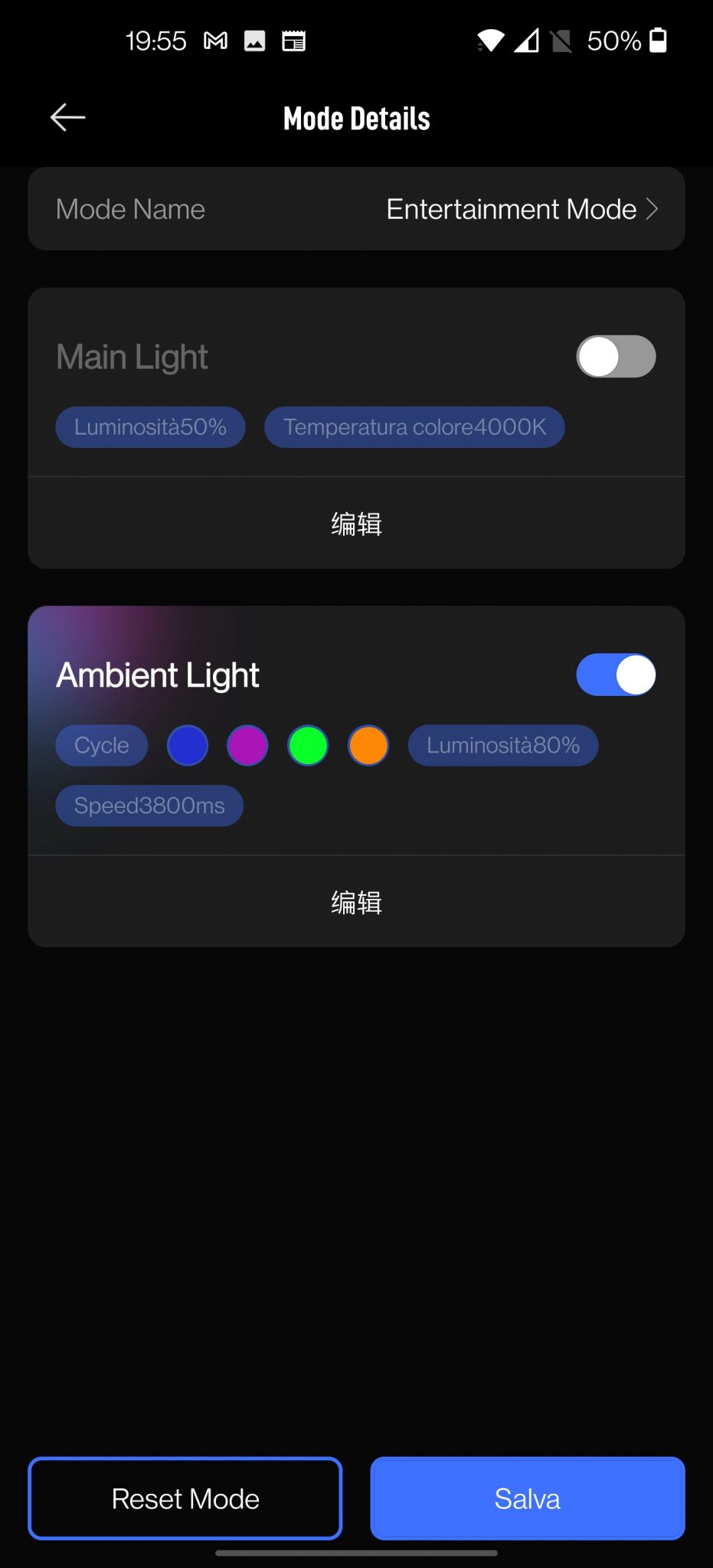
På "modusnavn" kan du endre navnet, på menyene under kan du i stedet endre parametrene til de 2 lysene. Fra dette skjermbildet kan du bare slå den aktuelle lampen på eller av, mens for å endre parametrene må du klikke på det relevante kinesiske symbolet og på det tidspunktet åpnes den faktiske konfigurasjonsmenyen for den aktuelle modusen.
For den viktigste kan du:
- velg 4 forhåndsinnstilte temperaturer
- legg til tilpassede
- justere lysstyrken
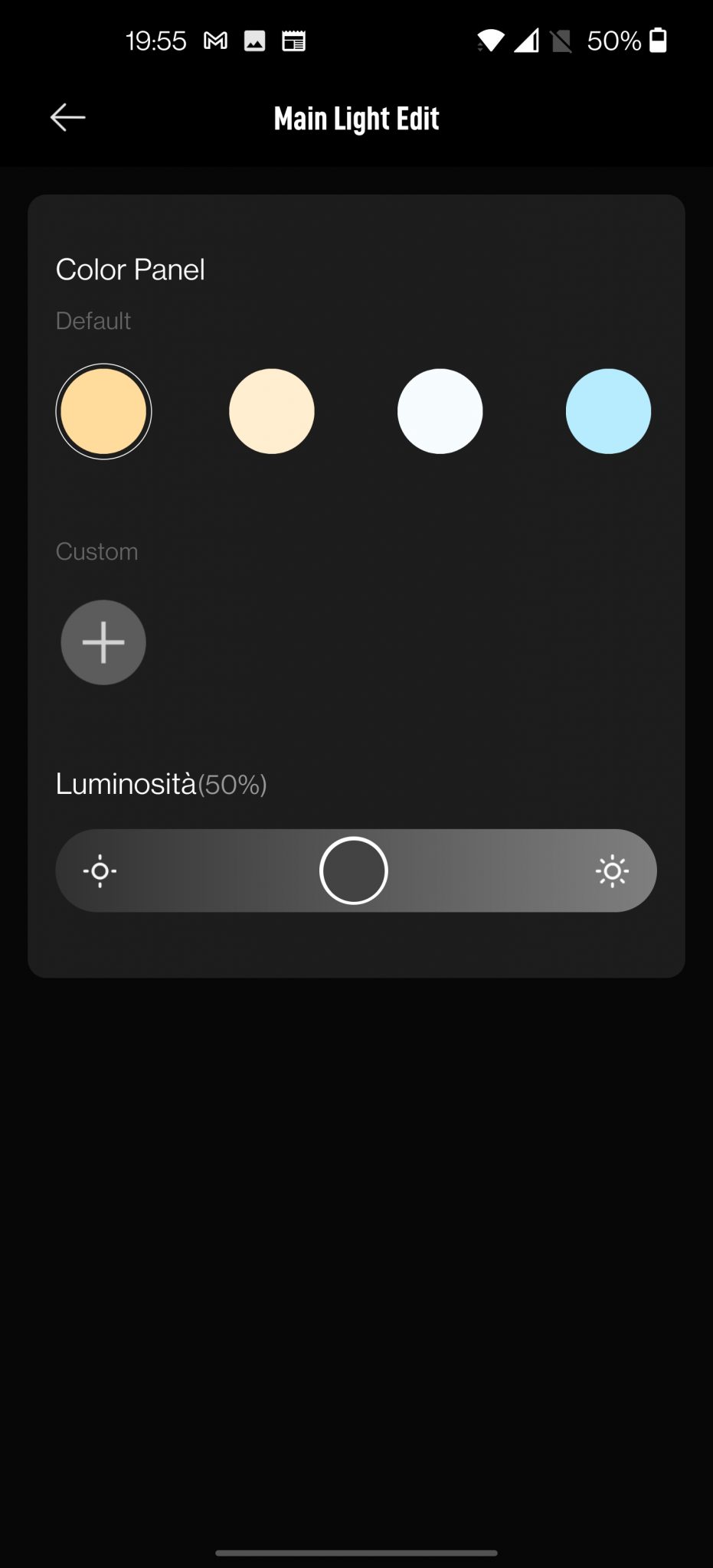
For RGB-en vil du ha mange flere tilpasninger:
- 4 forskjellige effekter: statisk lys, pust, sirkel, flyt
- for Flow-modus: 4 forskjellige retningsmoduser: høyre til venstre, venstre til høyre, innvendig til utsiden, utvendig til innsiden
- for sirkelmodus: 4 farger (redigerbare) som den vil bla gjennom
- for pustemodus: 8 forhåndsinnstilte farger (kan endres)
- for statisk modus: 8 forhåndsinnstilte farger (redigerbar)
- For alle moduser vil det da være mulighet for å endre lysstyrke og hastighetsnivå (naturligvis vil ikke denne siste parameteren være tilgjengelig i statisk modus)
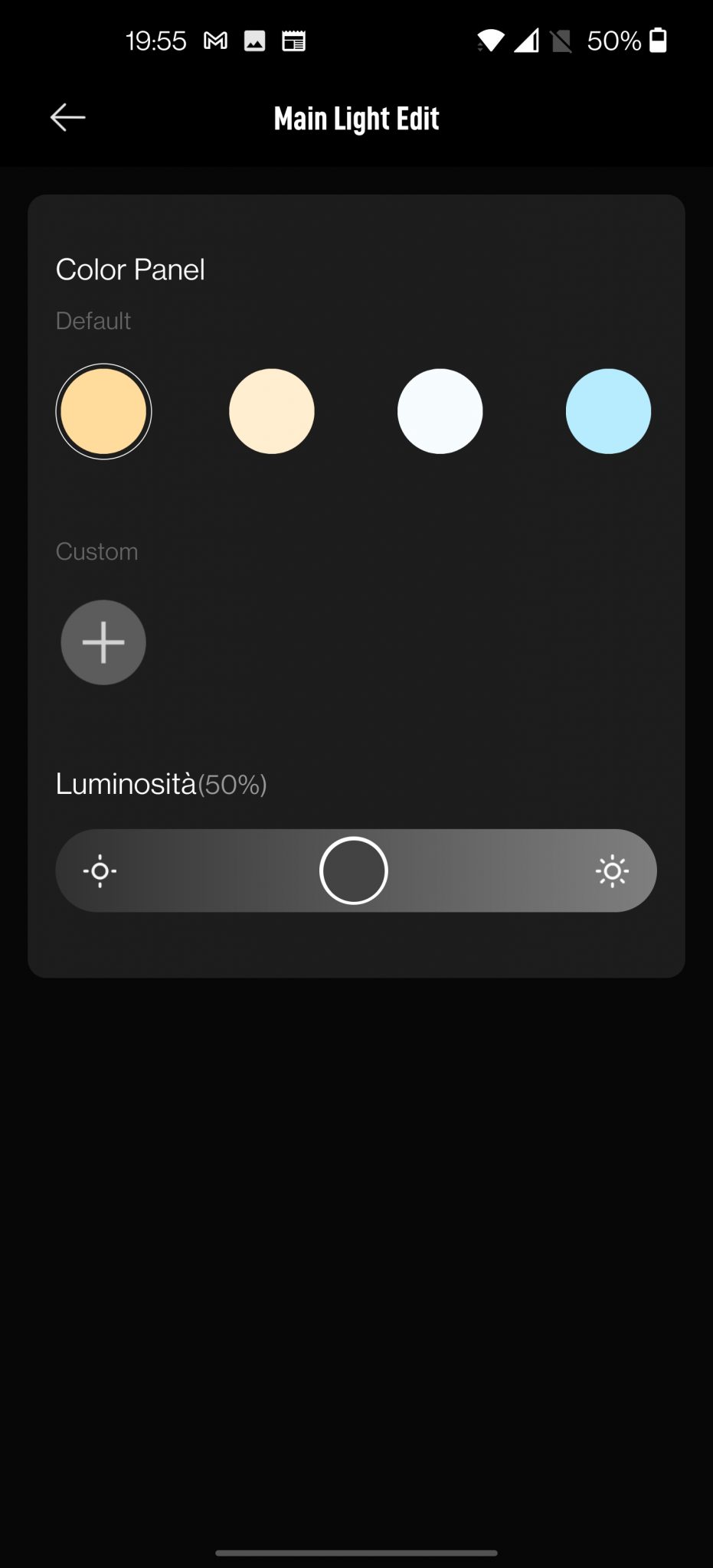
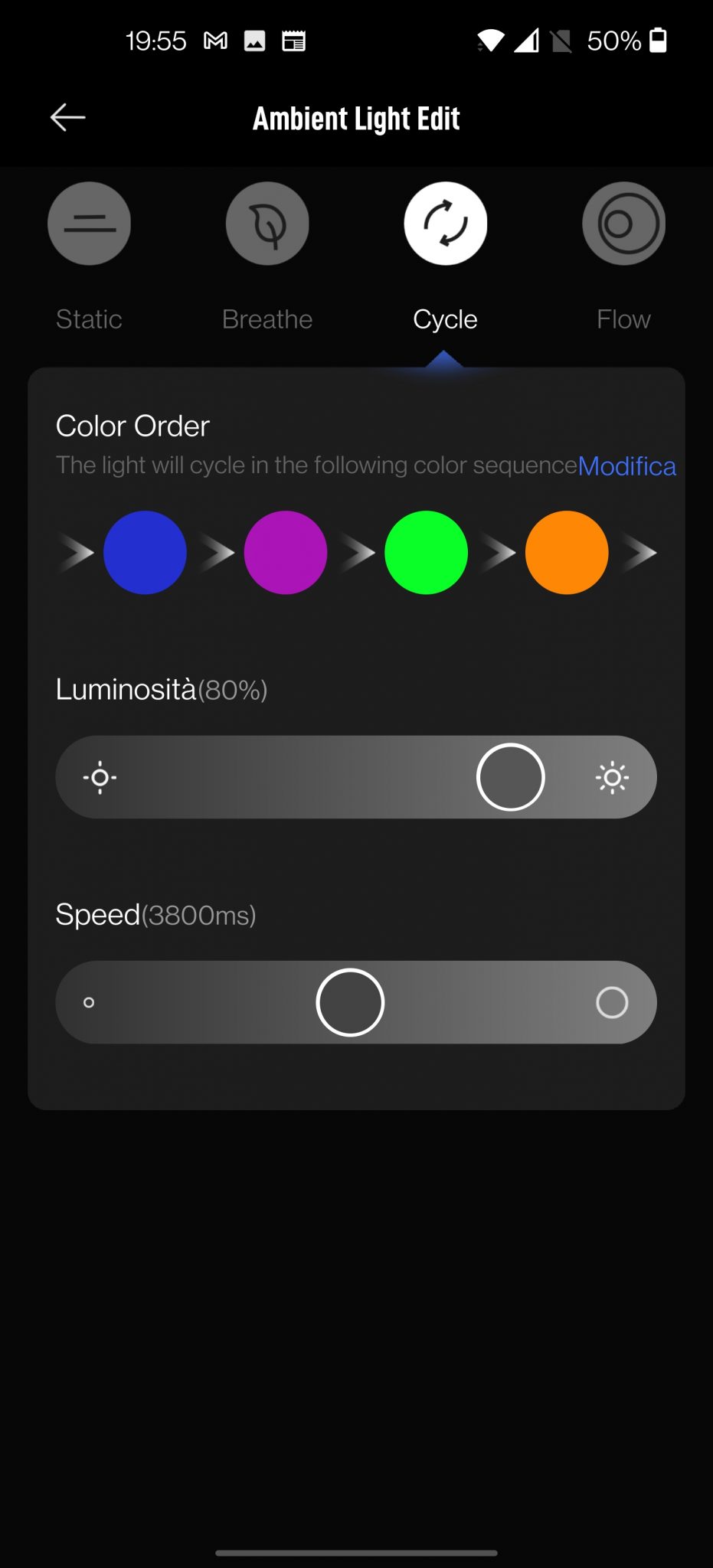
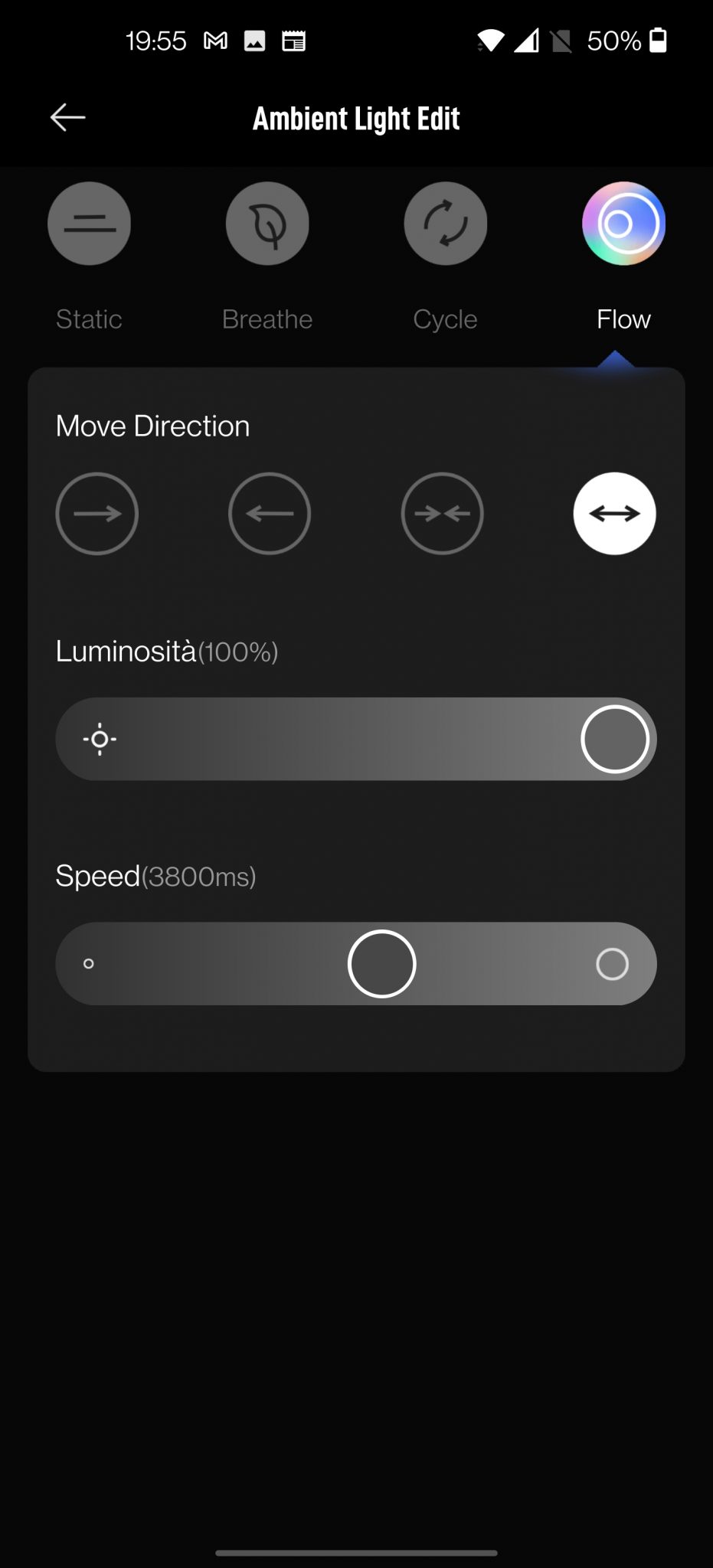
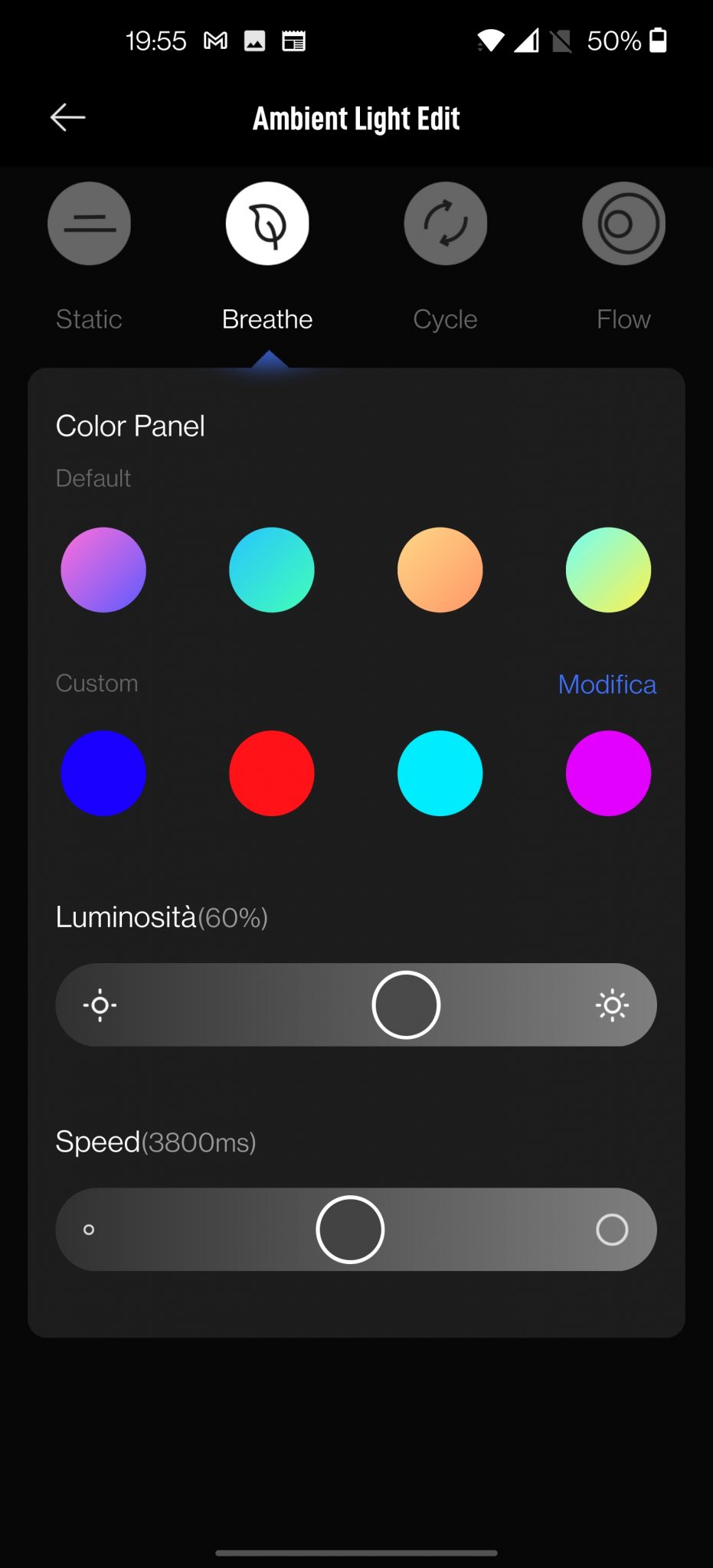
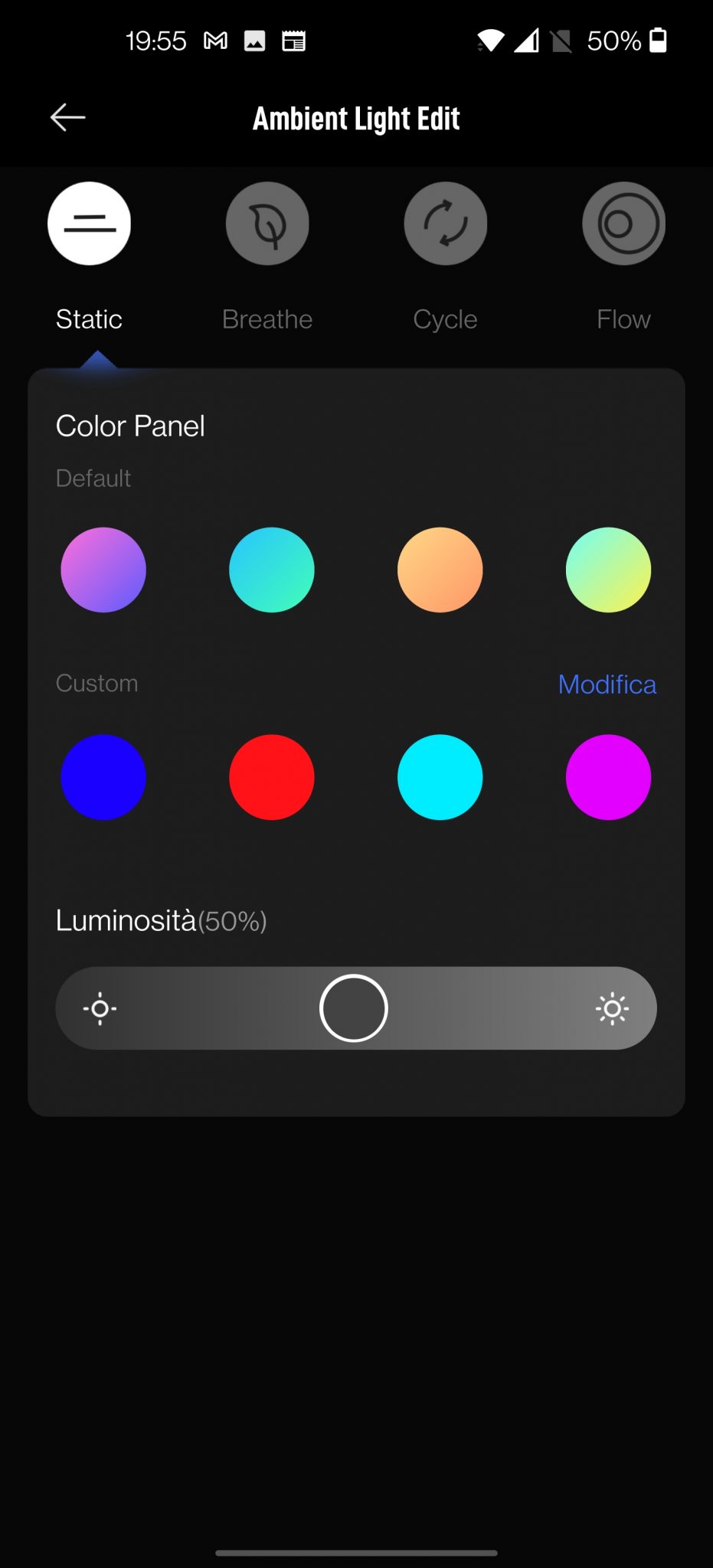
SPESIELLE FUNKSJONER
Ved å klikke på de tre prikkene øverst til høyre, fra hovedapplikasjonsskjermen, får vi tilgang til en ytterligere serie med menyer:
- Strøm-på-animasjon: På-av
- Power Off Delay: Still inn en timer for automatisk avslåing
- Tidsplaner: angi en av/på-tid, bare på, kun av
- Innstilling for omgivelseslys: den kan stilles inn til å følge inn- og utkoblingen av hovedlys eller uavhengig
- Remote Setting: innstillinger som skal overføres til fjernkontrollen via dobbeltklikk
- Automatisering: generer en rekke automatiske rutiner som også kan kommunisere med andre Xiaomi-enheter installert i hjemmet
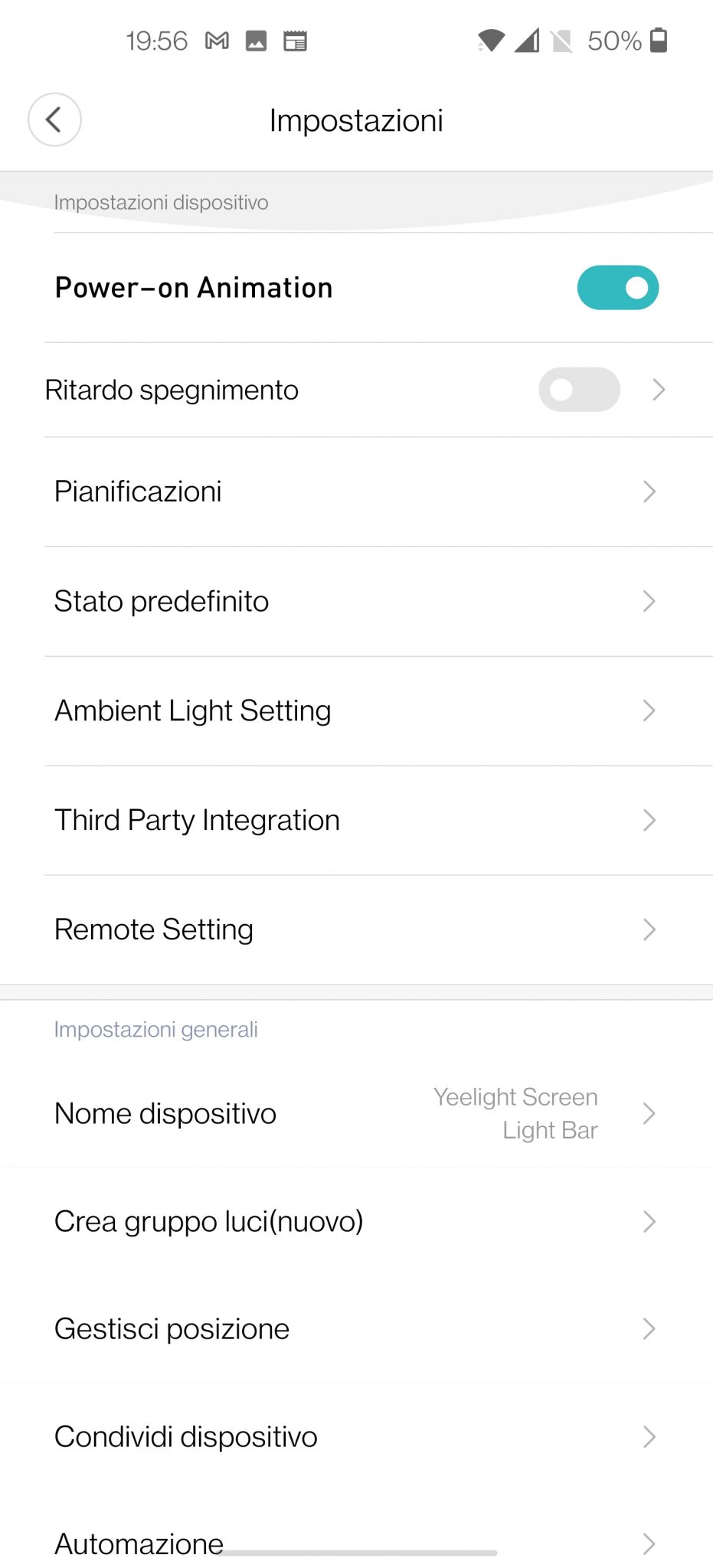
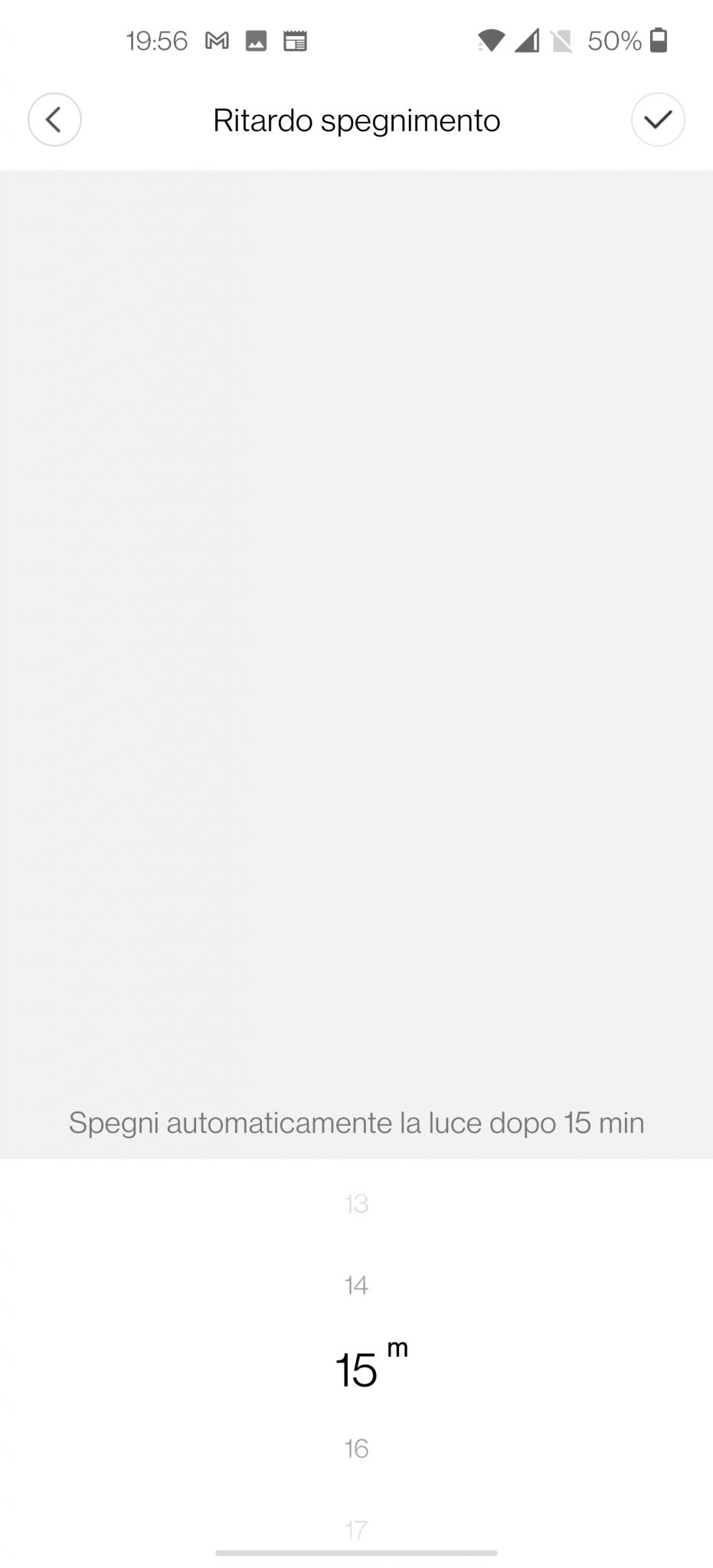
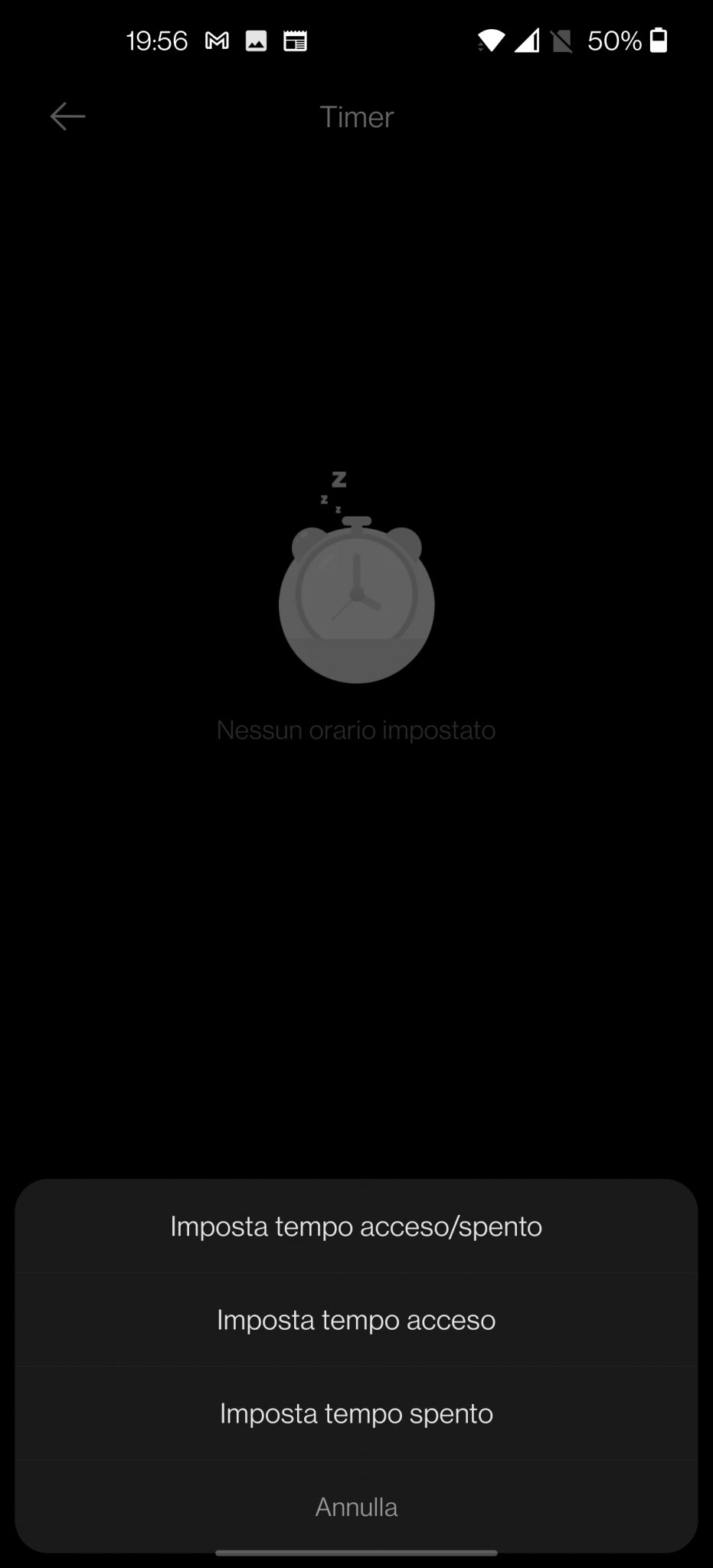
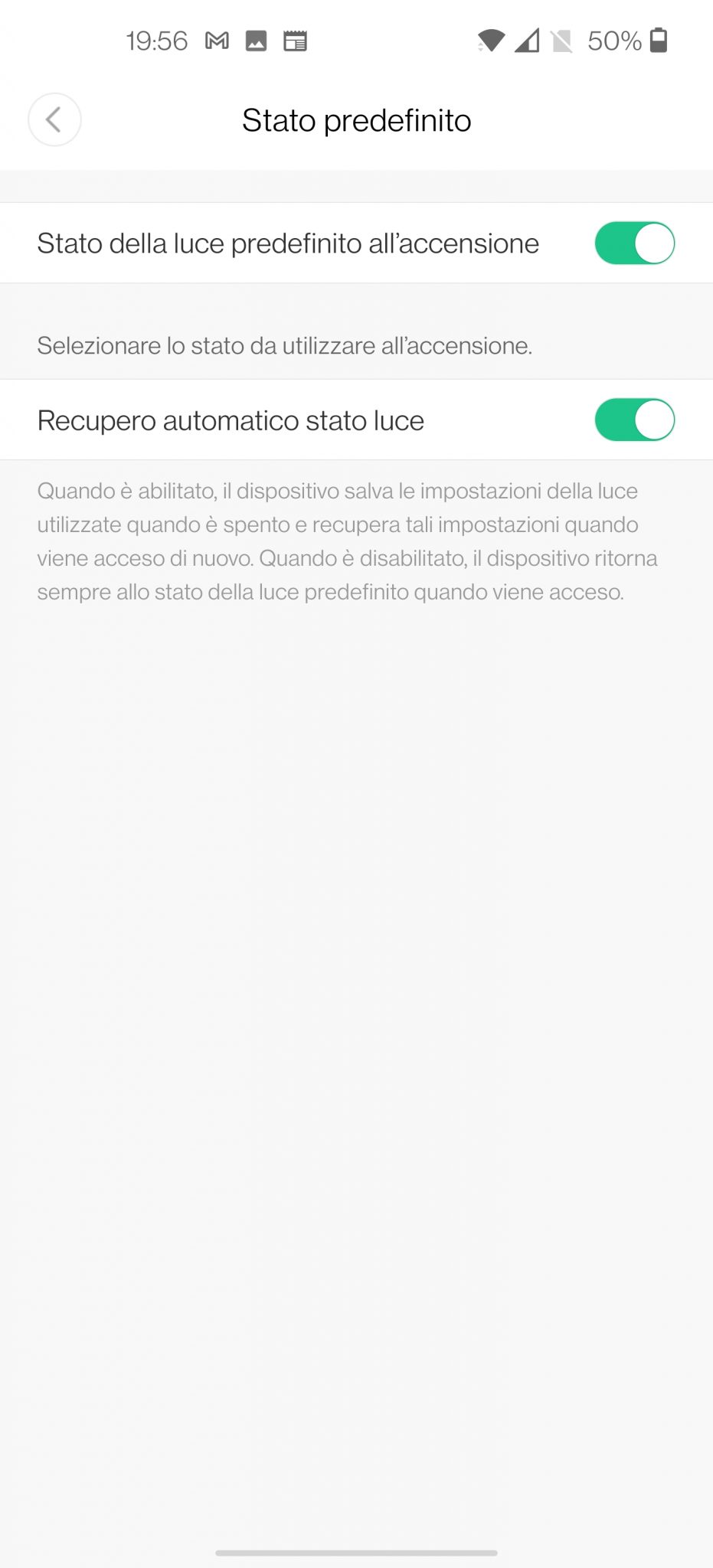
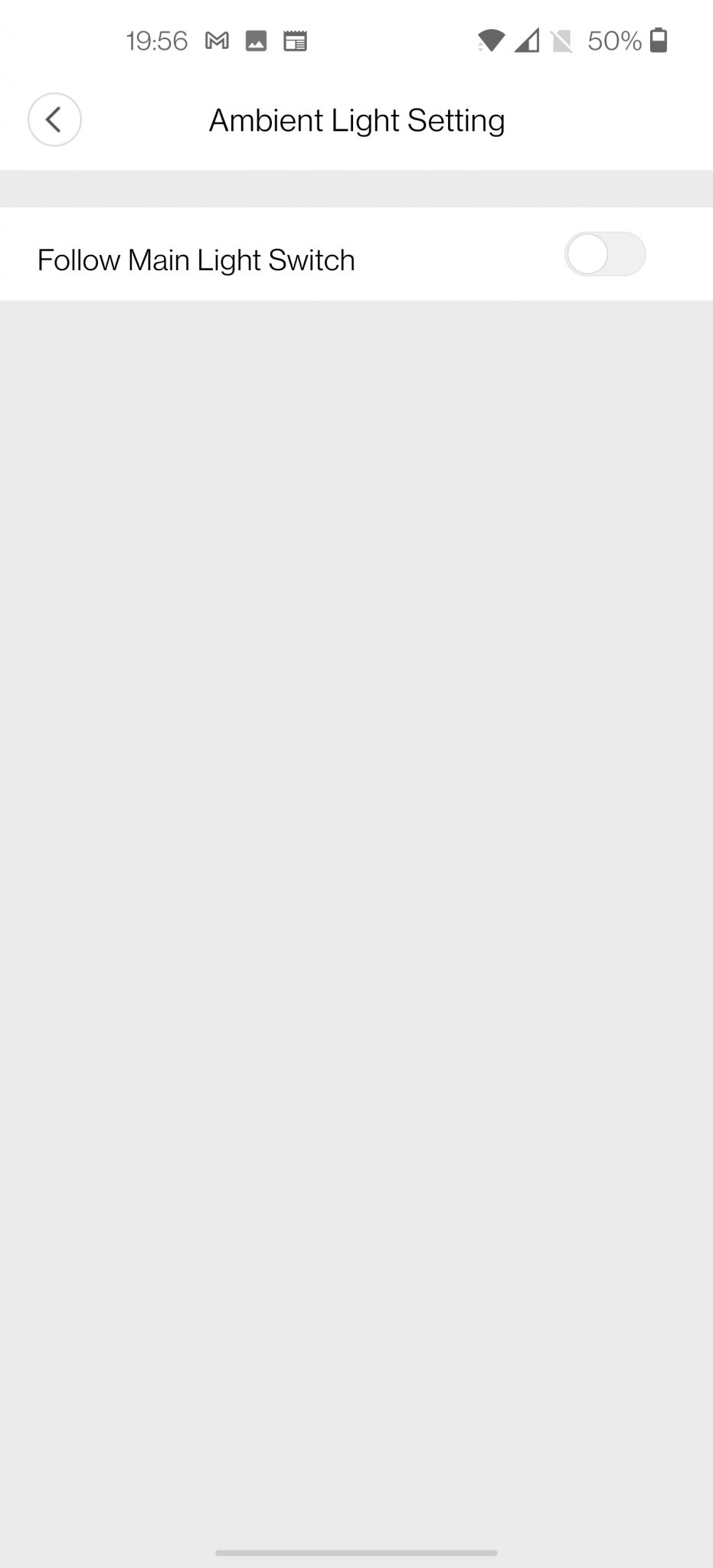
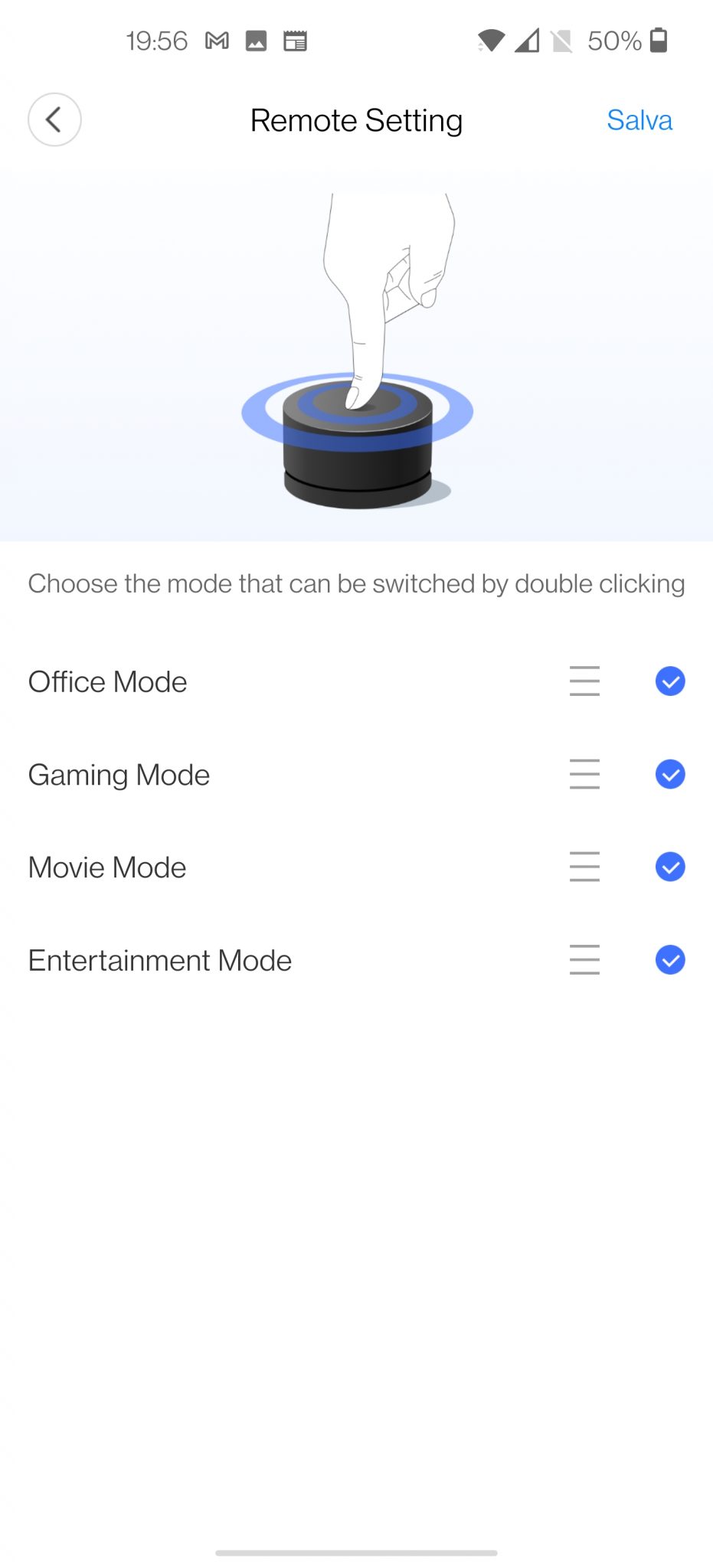
AMAZON ALEXA OG GOOGLE HOME
Ingen problemer med å koble til våre Amazon- og Google-taleassistenter, de fungerer uten problemer.
RAZER CHOMA – OVERWOLF
Yeelight-baren vår vil også kunne kommunisere med Razer Chroma- og Overwolf-spillplattformene. Men fordi jeg ikke var en spiller, klarte jeg ikke å teste disse funksjonene. Uansett gir jeg deg de direkte lenkene til disse plattformene hvor du kan finne mer informasjon, selv om de som er interessert i denne funksjonen sannsynligvis ikke trenger det.
OVERWOLF
RAZER CHROMA
ENDELIGE HENSYN
Ut fra antagelsen om at riktig belysning, mens du arbeider på PC-en, er essensielt for å unngå å slite øynene (som allerede utsettes for mye stress), legger vi ofte ikke vekt på saken og tror det er en ubetydelig detalj. Jeg har alltid prøvd å overvinne problemet med bordlamper av alle typer og priser, men det var alltid noe som ikke overbeviste meg. Først etter mange mislykkede forsøk innså jeg at det beste ville vært en skjermlysbar dedikert til dette formålet. Jeg prøvde flere som alt i alt var ganske gode, helt til jeg kom over denne Yeelight YLTD003 Pro sendt til meg av vår partnerside BANGGOOD (som vi naturligvis takker). Vel, jeg må si at jeg har funnet det definitive produktet. Når det gjelder hovedformålet, å belyse PC-tastaturet, har det ingen motstandere. Lys fullstendig justerbar i intensitet og tone direkte fra den medfølgende fjernkontrollen, helning håndterbar takket være det praktiske magnetiske festet. Hvis vi så legger til omgivelseslyset, som vil være et utmerket møbleringselement selv når PC-en er slått av, står vi overfor den perfekte enheten. Tross alt har Yeelight (Xiaomi-økosystemet) vant oss til produkter på toppnivå med et uovertruffent forhold mellom kvalitet og pris. Så mitt lidenskapelige råd er, hvis du leter etter noe lignende, ikke kast bort penger på uegnede gjenstander og gå rett for denne, du vil ikke angre. Den eneste negative merknaden er at SW fortsatt er litt umoden, men til tross for dette vil den tillate deg å ha mye moro med omgivelseslyset.
Så hvis du vil gjøre et virkelig smart kjøp, gå for denne uten frykt Yeelight YLTD003 Pro










Virkelig interessant produkt og utmerket anmeldelse, absolutt verdt å prøve
Takk for komplimentene! Ja, jeg kan bekrefte at i forhold til prisen byr den virkelig på mye snadder. Ideell for de som bruker mye tid på PC-en.
Absolutt utmerket for de som tilbringer timer og timer foran en skjerm
Ja, jeg kan bekrefte at jeg alltid bruker det (selv om kvelden når jeg ikke er ved PC-en for å gi et fargeskjær til rommet)
@Kristen,
Appen min har ikke "modus"-panelet å gå til, er dette normalt?
Hvilken app bruker du?